Page 1

РУКОВОДСТВО ПОЛЬЗОВАТЕЛЯ
QSW-3750 REV. R
Ethernet-коммутаторы доступа L2+
Серия QSW-3750 rev. R
www.qtech.ru
Page 2

Руководство пользователя QSW-3750 rev. R
Оглавление
Оглавление
1. УПРАВЛЕНИЕ КОММУТАТОРОМ 10
1.1. Варианты Управления 10
1.1.1. Внеполосное управление 10
1.1.2. In-band управление. 13
1.1.2.1. Управление по Telnet 13
1.1.2.2. Управление через HTTP 16
1.1.2.3. Управление коммутатором через сетевое управление SNMP 18
1.2. CLI-интерфейс 19
1.2.1. Режим настройки 19
1.2.1.1. Режим пользователя 20
1.2.1.2. Режим администратора 20
1.2.1.3. Режим глобального конфигурирования. 20
1.2.2. Настройка синтаксиса 21
1.2.3. Сочетания клавиш 22
1.2.4. Справка 23
1.2.5. Проверка ввода 23
1.2.5.1. Отображаемая информация: успешное выполнение (successfull) 23
1.2.5.2. Отображаемая информация: ошибочный ввод (error) 24
1.2.6. Поддержка языка нечеткой логики (Fuzzy math) 24
2. ОСНОВНЫЕ НАСТРОЙКИ КОММУТАТОРА 25
2.1. Основные настройки 25
2.2. Управление Telnet 26
2.2.1. Telnet 26
2.2.1.1. Введение в Telnet 26
2.2.1.2. Команды конфигурирования Telnet 26
2.2.2. SSH 28
2.2.2.1. Введение в SSH 28
2.2.2.2. Список команд для конфигурирования SSH-сервера 29
2.2.2.3. Пример настройки SSH-сервера 29
2.3. Настройка IP-адресов коммутатора 30
2.3.1. Список команд для настройки IP-адресов 30
2.4. Настройка SNMP 31
2.4.1. Введение в SNMP 31
2.4.2. Введение в MIB 32
2.4.3. Введение в RMON 33
2.4.4. Настройка SNMP 34
2
Page 3

Руководство пользователя QSW-3750 rev. R
Оглавление
2.4.4.1. Список команд для настройки SNMP 34
2.4.5. Типичные примеры настройки SNMP 37
2.4.6. Поиск неисправностей SNMP 38
2.5. Модернизация коммутатора 39
2.5.1. Системные файлы коммутатора 39
2.5.2. BootROM-обновление 39
2.5.3. Обновление FTP/TFTP 41
2.5.3.1. Введение в FTP/TFTP 41
2.5.3.2. Настройка FTP/TFTP 42
2.5.3.3. Примеры настройки FTP/TFTP 44
2.5.3.4. Устранение неисправностей FTP/TFTP 46
3. КОНФИГУРИРОВАНИЕ ПОРТОВ 48
3.1. Введение 48
3.2. Список команд для конфигурирования портов 48
3.3. Примеры конфигурации порта 51
3.4. Устранение неисправностей на порту 52
4. КОНФИГУРАЦИЯ ФУНКЦИИ ИЗОЛЯЦИИ ПОРТОВ 53
4.1. Введение в функцию изоляции портов 53
4.2. Список команд для конфигурации изоляции портов 53
4.3. Типовые примеры функции изоляции портов 54
5. КОНФИГУРАЦИЯ ФУНКЦИИ РАСПОЗНАВАНИЯ ПЕТЛИ НА ПОРТУ 55
5.1. Введение в функцию распознавания петли 55
5.2. Список команд для конфигурирования функции распознавания петли на
порту 55
5.3. Примеры функции распознавания петли на порту 57
5.4. Решение проблем с функцией распознавания петли на порту 58
6. КОНФИГУРАЦИЯ ФУНКЦИИ ULDP 59
6.1. Общая информация о ULDP 59
6.2. Список команд для конфигурирования ULDP 60
6.3. Типовые примеры функции ULDP 63
6.4. Устранение неполадок функции ULDP 64
7. НАСТРОЙКА ФУНКЦИИ LLDP 65
7.1. Общие сведения о функции LLDP 65
7.2. Список команд для конфигурирования LLDP 66
7.3. Типовой пример функции LLDP 70
7.4. Устранение неисправностей функции LLDP 70
3
Page 4

Руководство пользователя QSW-3750 rev. R
Оглавление
8. НАСТРОЙКА PORT CHANNEL 71
8.1. Общие сведения о Port channel 71
8.2. Общие сведения о LACP 72
8.2.1. Статическое объединение LACP 72
8.2.2. Динамическое объединение LACP 73
8.3. Настройка Port channel 73
8.4. Примеры использования Port channel 75
8.5. Устранение неисправностей Port channel 77
9. КОНФИГУРИРОВАНИЕ MTU 78
9.1. Общие сведения об MTU 78
9.2. Конфигурирование MTU 78
10. КОНФИГУРАЦИЯ EFM OAM 79
10.1. Общие сведения о EFM OAM 79
10.2. Конфигурирование EFM ОАМ 81
10.3. Примеры EFM OAM 83
10.4. Устранение неисправностей EFM OAM 84
11. БЕЗОПАСНОСТЬ ПОРТОВ 86
11.1. Введение 86
11.2. Настройка безопасности портов 86
11.3. Приметы настройки PORT SECURITY 87
11.4. Устранение неисправностей PORT SECURITY 88
12. НАСТРОЙКА DDM 89
12.1. Введение 89
12.1.1. Краткое введение в DDM 89
12.1.2. Функции DDM 90
12.2. Список команд конфигурации DDM 91
12.3. Примеры применения DDM 92
12.4. Устранние неисправностей DDM 97
13. LLDP-MED 98
13.1. Введение в LLDP-MED 98
13.2. Конфигурация LLDP-MED 98
13.3. Пример настройки LLDP-MED 100
13.4. Устранение неисправностей LLDP-MED 103
14. НАСТРОЙКА BPDU-TUNNEL 104
14.1. Введение в BPDU-tunnel 104
14.1.1. Функции BPDU-tunnel 104
14.1.2. Создание BPDU-tunnel 104
4
Page 5

Руководство пользователя QSW-3750 rev. R
Оглавление
14.2. Конфигурация BPDU-tunnel 104
14.3. Пример BPDU-tunnel 105
14.4. Устранение неисправностей BPDU-tunnel 106
15. НАСТРОЙКА ВИРТУАЛЬНЫХ ЛОКАЛЬНЫХ СЕТЕЙ – VLAN 107
15.1. Конфигурирование VLAN 107
15.1.1. Начальные сведения о VLAN 107
15.1.2. Конфигурирование VLAN 108
15.1.3. Типичное применение VLAN’а 111
15.1.4. Типичное применение гибридных портов 114
15.2. Конфигурирование туннеля Dot1Q 115
15.2.1. Общие сведения о туннелях Dot1q 115
15.2.2. Конфигурирование туннеля Dot1q 116
15.2.3. Типичное применение туннеля Dot1q 117
15.2.4. Устранение неисправностей туннеля Dot1q 118
15.3. Конфигурирование Selective QinQ 118
15.3.1. Общие сведени о Selective QinQ 118
15.3.2. Конфигурация Selective QinQ 118
15.3.3. Типичное применение Selective QinQ 119
15.3.4. Устранение неисправностей Selective QinQ 120
15.4. Настройка трансляции VLAN’ов 121
15.4.1. Общие сведения о трансляции VLAN’ов 121
15.4.2. Конфигурирование трансляции VLAN’а 121
15.4.3. Типовое применение трансляции VLАN’ов 122
15.4.4. Устранение неисправностей трансляции VLAN’ов 122
15.5. Конфигурация Multi-to-One VLAN-трансляции 123
15.5.1. Введение в Multi-to-One VLAN-трансляцию 123
15.5.2. Настройка передачи Multi-to-One VLAN 123
15.5.3. Типичное применение трансляции Multi-to-One VLAN 123
15.5.4. Устранение неисправностей Multi-to-One VLAN-трансляции 124
15.6. Конфигурирование динамических VLAN 125
15.6.1. Общие сведения 125
15.6.2. Конфигурирование динамических VLAN 125
15.6.3. Типовое применение динамического VLAN’а 126
15.6.4. Устранение неисправностей динамического VLAN’а 127
15.7. Конфигурирование GVRP 127
15.7.1. Общая информация о GVRP 127
15.7.2. Настройка GVRP 128
5
Page 6

Руководство пользователя QSW-3750 rev. R
Оглавление
15.7.3. Примеры применения GVRP 129
15.7.4. Устранение неисправностей GVRP 131
16. НАСТРОЙКА ТАБЛИЦЫ MAC-АДРЕСОВ 132
16.1. Общие сведения о таблице MAC-адресов 132
16.1.1. Получение таблицы MAC-адресов 132
16.1.2. Пересылка или фильтрация кадров 133
16.2. Конфигурирование таблицы MAC-адресов 134
16.3. Примеры типичной конфигурации 135
16.4. Устранение неисправностей, связанных с таблицей MAC-адресов 136
16.5. Дополнительные функции таблицы MAC-адресов 136
16.5.1. Привязка MAC-адресов 136
16.5.1.1. Общие сведения о привязке MAC-адресов 136
16.5.1.2. Настройка привязки MAC-адресов 137
16.5.1.3. Устранение проблем привязки MAC-адресов 138
16.6. Конфигурация MAC notification 138
16.6.1. Введение в MAC notification 138
16.6.2. Конфигурация уведомлений о MAC-адресах 138
16.6.3. Пример MAC notification 140
16.6.4. Устранение неисправностей MAC-уведомлений 140
17. НАСТРОЙКА ПРОТОКОЛА MSTP 141
17.1. Общие сведения о MSTP 141
17.1.1. Регион MSTP 141
17.1.1.1. Операции внутри одного и того же региона MSTP 142
17.1.1.2. Операции между регионами MST 142
17.1.2. Роли портов 143
17.1.3. Балансировка нагрузки в MSTP 143
17.2. Конфигурирование MSTP 143
17.3. Пример применения MSTP 149
17.4. Устранение неисправностей MSTP 154
18. НАСТРОЙКА QOS 155
18.1. Общие сведения о QoS 155
18.1.1. Термины QoS 155
18.1.2. Реализация QoS 156
18.1.3. Базовая модель QoS 157
18.2. Конфигурирование QoS 160
18.3. Пример QoS 165
18.4. Устранение неисправностей QoS 168
6
Page 7

Руководство пользователя QSW-3750 rev. R
Оглавление
19. ПЕРЕНАПРАВЛЕНИЕ ПОТОКОВ 169
19.1. Общие сведения о перенаправлении потоков 169
19.2. Конфигурирование перенаправления потоков 169
19.3. Примеры перенаправления потоков 169
19.4. Устранение неисправностей перенаправления потоков 170
20. КОНФИГУРИРОВАНИЕ SELECTIVE QINQ 171
20.1. Общие сведения о selective QinQ 171
20.1.1. Технология QinQ 171
20.1.2. BasicQinQ 171
20.1.3. Selective QinQ 171
20.2. Настройка selective QinQ 171
20.3. Пример применения selective QinQ 173
20.4. Устранение неисправностей selective QinQ 175
21. КОНФИГУРИРОВАНИЕ ФУНКЦИЙ 3-ГО УРОВНЯ 176
21.1. Интерфейс 3-го уровня 176
21.1.1. Начальные сведения об интерфейсах 3-го уровня 176
21.1.2. Настройка интерфейса 3-го уровня 176
21.2. Настройка протокола IP 177
21.2.1. Введение в IPv4, IPv6 177
21.2.2. Настройка IP протокола 178
21.2.2.1. Настройка адреса IPv4 178
21.2.2.2. Настройка адреса IPv6 179
21.2.3. Поиск неисправностей IPv6 181
21.3. ARP 181
21.3.1. Введение в ARP 181
21.3.2. Список задач конфигурации ARP 181
21.3.3. Поиск неисправностей ARP 182
22. НАСТРОЙКА ФУНКЦИИ ПРЕДОТВРАЩЕНИЯ ARP-СКАНИРОВАНИЯ 183
22.1. Введение в функцию предотвращения ARP-сканирования 183
22.2. Последовательность задач конфигурации предотвращения
ARP-сканирования 183
22.3. Типовые примеры предотвращения ARP-сканирования 185
22.4. Поиск неисправностей предотвращения ARP-сканирования 186
23. КОНФИГУРАЦИЯ ЗАЩИТЫ ОТ ПОДМЕНЫ ARP 187
23.1. Обзор 187
23.1.1. ARP (Address Resolution Protocol) 187
23.1.2. Подмена ARP 187
23.1.3. Как предотвратить подмену ARP 187
7
Page 8

Руководство пользователя QSW-3750 rev. R
Оглавление
23.2. Конфигурация предотвращения подмены ARP 187
23.3. Пример предотвращения подмены ARP, ND 189
24. НАСТРОЙКА ARP GUARD 191
24.1. Введение в ARP GUARD 191
24.2. Список задач конфигурации ARP GUARD 192
25. КОНФИГУРАЦИЯ САМООБРАЩЕННОГО ARP (GRATUITOUS ARP) 193
25.1. Введение в самообращенный ARP 193
25.2. Список задач конфигурации самообращенного ARP 193
25.3. Пример конфигурации самообращенного ARP 194
25.4. Поиск неисправностей самообращенного ARP 194
26. КОНФИГУРАЦИЯ DHCP 195
26.1. Введение DHCP 195
26.2. DHCP Server Configuration 196
26.3. Конфигурация DHCP-ретранслятора 199
26.4. Примеры конфигурации DHCP 200
26.5. Поиск неисправностей DHCP 204
27. КОНФИГУРАЦИЯ DHCPV6 205
27.1. Введение DHCPv6 205
27.2. Конфигурация DHCPv6-сервера 206
27.3. Конфигурация DHCPv6-ретранслятора 207
27.4. Конфигурация сервера делегации префиксов DHCPV6 208
27.5. Конфигурация клиента делегации префиксов DHCPv6 210
27.6. Примеры конфигурации DHCPv6 211
27.7. Поиск несиправностей DHCPv6 213
28. КОНФИГУРАЦИЯ ОПЦИИ 82 DHCP 215
28.1. Введение в опцию 82 DHCP 215
28.1.1. Структура сообщения опции 82 DHCP 215
28.1.2. Механизм работы опции 82 216
28.2. Список задач конфигурации опции 82 DHCP 216
28.3. Примеры применения опции 82 DHCP 219
28.4. Поиск неисправностей опции 82 DHCP 221
29. ОПЦИИ 60 И 43 DHCP 222
29.1. Введение в опции 60 и 43 DHCP 222
29.2. Настройка опций 60 и 43 на DHCP 222
29.3. Пример настройки опций 60 и 43 DHCPv6 223
29.4. Устранение неисправностей 60 и 43 опций DHCP 223
8
Page 9

Руководство пользователя QSW-3750 rev. R
Оглавление
30. ОПЦИИ 37, 38 DHCPV6 224
30.1. Введение в опции 37, 38 DHCPv6 224
30.2. Список задач конфигурации опции 37, 38 DHCPv6 224
30.3. Примеры опицй 37, 38 DHCPv6 228
30.3.1. Пример опций 37, 38 в DHCPv6 Snooping 228
30.3.2. Пример опций 37, 38 на DHCPv6-ретрансляторе 230
30.4. Поиск неисправностей опций 37, 38 DHCPv6 231
31. КОНФИГУРАЦИЯ DHCP SNOOPING 233
31.1. Введение в DHCP Snooping 233
31.2. Последовательность задач конфигурации DHCP Snooping 234
31.3. Типовое применение DHCP Snooping 239
31.4. Поиск неисправностей DHCP Snooping 239
31.4.1. Наблюдение и отладочная информация 239
31.4.2. Помощь в поиске неисправностей 240
32. ОБЩАЯ ИНФОРМАЦИЯ 241
32.1. Замечания и предложения 241
32.2. Гарантия и сервис 241
32.3. Техническая поддержка 241
32.4. Электронная версия документа 241
9
Page 10

Руководство пользователя QSW-3750 rev. R
Название
устройства
Описание
Персональный
компьютер (PC)
Имеет функциональную клавиатуру и порт RS-232, с
установленным эмулятором терминала, таким как
HyperTerminal, входящий в комплект Windows 9x/NT/2000/XP.
Кабель серийного
порта
Один конец подключается к серийному порту RS-232, а другой
к порту консоли.
Коммутатор
Требуется работающий консольный порт.
Подключение через
консольный кабель
УПРАВЛЕНИЕ КОММУТАТОРОМ
1. УПРАВЛЕНИЕ КОММУТАТОРОМ
1.1. Варианты Управления
Для управления необходимо настроить коммутатор. Коммутатор обеспечивает два
варианта управления: внеполосное (out-of-band) или внутриполосное (in-band).
1.1.1. Внеполосное управление
Внеполосное управление — это управление через консольный интерфейс. Внеполосное
управление в основном используется для начального конфигурирования коммутатора
либо, когда внутриполосное управление недоступно. Например, пользователь может
через консольный порт присвоить коммутатору IP-адрес для доступа по Telnet.
Процедура управления коммутатором через консольный интерфейс, описана ниже:
Шаг 1: Подключить персональный компьютер к консольному (серийному) порту
коммутатора.
Рисунок 1. Подключение ПК к консольному порту коммутатора
Как показано выше, серийный порт (RS-232) подключен к коммутатору через серийный
кабель. В таблице ниже указаны все устройства использующийся в подключении.
Шаг 2: Включение и настройка HyperTerminal.
После установки соединения, запустите HyperTerminal, входящий в комплект Windows.
Пример приведенный далее основан на HyperTerminal входящий в комплект Windows ХР.
10
Page 11

Руководство пользователя QSW-3750 rev. R
УПРАВЛЕНИЕ КОММУТАТОРОМ
1. Нажмите «Пуск»(Start menu) – Все программы (All Programs) – Стандартные
(Accessories) – Связь (Communication) – HyperTerminal.
Рисунок 2. Запуск HyperTerminal.
2. Наберите имя для запущенного HyperTerminal, например, «Switch».
Рисунок 3. Запуск HyperTerminal.
3. В выпадающем меню «Подключение» выберите, серийный порт RS-232 который
используется PC, например, COM1 и нажмите «OK».
11
Page 12

Руководство пользователя QSW-3750 rev. R
УПРАВЛЕНИЕ КОММУТАТОРОМ
Рисунок 4. Запуск HyperTerminal
4. Настройте свойства COM1 следующим образом: Выберите скорость «9600» для
«Baud rate»; «8» для «Data bits»; «none» для «Parity checksum»; «1» для «stop
bit»; «none» для «traffic control»; или вы можете нажать «Restore default», а после
нажать «OK».
Рисунок 5. Запуск HyperTerminal.
Шаг 3: Вызов командного интерфейса (CLI) коммутатора.
Включите коммутатор, после чего следующие сообщения появятся в окне
HyperTerminal – это режим конфигурации для коммутатора.
System is initializing...
12
Page 13

Руководство пользователя QSW-3750 rev. R
УПРАВЛЕНИЕ КОММУТАТОРОМ
Boot version: 2011.12.24
Press Ctrl-B to enter Boot system...
System self-test...
Test OK.
Loading flash:/nos.img ...
### JFFS2 loading 'nos.img' to 0x81000000
### JFFS2 load complete: 12582877 bytes loaded to 0x81000000
## Booting kernel from Legacy Image at 81000100 ...
Image Name:
Image Type: MIPS Linux Kernel Image (gzip compressed)
Data Size: 12505501 Bytes = 11.9 MiB
Load Address: 80000000
Entry Point: 80003710
Verifying Checksum ... OK
Uncompressing Kernel Image ... OK
Starting kernel ...
Current time: Sun Jan 01 00:00:00 2006 [UTC]
Switch>
Теперь можно вводить команды управления коммутатором. Детальное описание команд
приведено в последующих главах.
1.1.2. In-band управление.
In-band управление относится к удалённому управлению посредством доступа к
коммутатору с использованием таких протоколов как Telnet, SSH, HTTP, а также SNMP. В
тех случаях, когда In-band управление из-за изменений, сделанных в конфигурации
коммутатора, работает со сбоями, для управления и конфигурирования коммутатора
можно использовать Out-band управление (Console/Management port).
1.1.2.1. Управление по Telnet
Чтобы управлять коммутатором по Telnet, должны выполняться следующие условия:
1. Коммутатор должен иметь сконфигурированный IPv4/IPv6-адрес.
2. IP-адрес хоста (Telnet-клиент) и VLAN-интерфейс коммутатора, должны иметь
IPv4/IPv6-адреса в одном сегменте сети.
3. Если второй пункт не может быть выполнен, Telnet-клиент должен быть
подключен к IPv4/IPv6-адресу коммутатора с других устройств, таких как
маршрутизатор.
Коммутатор третьего уровня может быть настроен с несколькими
IPv4/IPv6-адресами, метод настройки описан в посвященной этому главе.
13
Page 14

Руководство пользователя QSW-3750 rev. R
1/0/1
Подключение через
«патч-корд»
УПРАВЛЕНИЕ КОММУТАТОРОМ
Следующий пример предполагает состояние коммутатора после поставки с
заводскими настройками, где присутствует только VLAN1.
Последующие шаги описывают подключение Telnet-клиента к интерфейсу VLAN1
коммутатора посредством Telnet (пример адреса IPv4):
Рисунок 6. Управление коммутатором по Telnet
Шаг 1: Настройка IP-адресов для коммутатора и запуск функции Telnet Server на
коммутаторе.
Первым делом идет настройка IP-адреса хоста. Он должен быть в том же сегменте
сети, что и IP-адрес VLAN1 интерфейса коммутатора. Предположим, что IP-адрес
интерфейса VLAN1 коммутатора 10.1.128.251/0/24. Тогда IP-адрес хоста может
быть 10.1.128.252/24. С помощью команды «ping 10.1.128.251» можно проверить,
доступен коммутатор или нет.
Команды настройки IP-адреса для интерфейса VLAN1 указаны ниже. Перед
началом In-band управления, IP-адрес коммутатора должен быть настроен
посредством Out-band управления (например, через порт Console). Команды
конфигурирования следующие (Далее считается, что все приглашения режима
конфигурирования коммутатора начинаются со слова «switch», если отдельно не
указано иного):
Switch>enable
Switch#config
Switch(config)#interface vlan 1
Switch(Config-if-Vlan1)#ip address 10.1.128.251 255.255.255.0
Switch(Config-if-Vlan1)#no shutdown
Для активации функции Telnet-сервера пользователь должен включить её в режиме
глобального конфигурирования, как показано ниже:
Шаг 2: Запуск программы Telnet Client.
Необходимо запустить программу Telnet-клиент в Windows с указанием адреса хоста.
Switch>enable
Switch#config
Switch(config)# telnet-server enable
14
Page 15

Руководство пользователя QSW-3750 rev. R
УПРАВЛЕНИЕ КОММУТАТОРОМ
Рисунок 7. Запуск программы Telnet-клиент в Windows.
Шаг 3: Получить доступ к коммутатору.
Для того что бы получить доступ к конфигурации через интерфейс Telnet необходимо
ввести достоверный логин (login) и пароль (password). В противном случае в доступе
будет отказано. Этот метод помогает избежать неавторизованного получения доступа.
Как результат, когда Telnet включен для настройки и управления коммутатора, имя
пользователя (username) и пароль (password) для авторизованных пользователей
должены быть настроены следующей командой:
«username <username> privilege <privilege> [password (0|7) <password>]».
Для локальной аутентификации можно использовать следующую команду:
authentifcation line vty login local.
Для доступа в привелигерованный режим необходимо и задан уровень привилегий 15.
Допустим, авторизованный пользователь имеет имя «test» и пароль «test», тогда
процедура задания имени и пароля для доступа по Telnet:
Switch>enable
Switch#config
Switch(config)#username test privilege 15 password 0 test
Switch(config)#authentication line vty login local
После ввода имени и пароля для интерфейса конфигурирования Telnet, пользователь
сможет вызвать командный интерфейс CLI настройки коммутатора. Команды,
используемые в командном интерфейсе Telnet CLI, которые становятся доступны после
ввода имени и пароля — те же самые, что и в консольном интерфейсе.
15
Page 16

Руководство пользователя QSW-3750 rev. R
УПРАВЛЕНИЕ КОММУТАТОРОМ
Рисунок 8. Настройка Telnet-интерфейса
1.1.2.2. Управление через HTTP
Чтобы управлять коммутатором через веб-интерфейс должны быть выполнены
следующие условия:
1. Коммутатор должен иметь сконфигурированный IPv4/IPv6-адрес.
2. IP-адрес хоста (HTTP-клиент) и VLAN-интерфейс коммутатора, должны иметь
IPv4/IPv6-адреса в одном сегменте сети.
3. Если второй пункт не может быть выполнен, HTTP-клиент должен быть
подключен к IPv4/IPv6-адресу коммутатора с других устройств, таких, как
маршрутизатор.
Как и в управлении, коммутатором через Telnet, как только удается ping/ping6 хоста к
IPv4/IPv6-адресам коммутатора и вводится правильный логин и пароль, возможно
получить доступ к коммутатору через HTTP. Ниже описан способ настройки:
Шаг 1: Настройка IP-адресов для коммутатора и запуск функции HTTP-сервера.
О настройке IP-адреса коммутатора с помощью внеполосного управления, смотри главу
о настройке Telnet управления.
Чтобы конфигурирование по Веб стало возможным, нужно ввести команду ip http server в
глобальном режиме конфигурирования:
Switch>enable
Switch#config
Switch(config)#ip http server
Шаг 2: Запуск веб-браузера на хосте.
Необходимо открыть веб-браузер на хосте и ввести IP-адрес коммутатора, или
непосредственно запустить HTTP-протокол в Windows. К примеру, IP-адрес коммутатора
«10.1.128.251».
16
Page 17

Руководство пользователя QSW-3750 rev. R
УПРАВЛЕНИЕ КОММУТАТОРОМ
Рисунок 9. Запуск HTTP-протокола
При обращении коммутатора с IPv6-адреса рекомендуется использовать браузер Firefox
версии 1.5 или позднее. Например, если адрес коммутатора 3ffe:506:1:2::3. Введите адрес
IPv6 коммутатора http:// [3ffe: 506:1:2:: 3], адрес обязательно должен быть заключен в
квадратные скобки.
Шаг 3: Получение доступа к коммутатору.
Для того чтобы получить доступ конфигурации с использованием веб-интерфейса,
необходимо ввести достоверный логин (login) и пароль (password), в противном случае
будет отказано в доступе. Этот метод помогает избежать неавторизованного доступа. Как
результат, когда Telnet включен для настройки и управления коммутатора, имя
пользователя (username) и пароль (password) для авторизованных пользователей
должны быть настроены следующей командой:
username <username> privilege <privilege> [password (0|7) <password>].
Для локальной аутентификации можно использовать следующую команду:
authentication line vty login local.
Для доступа в привелигерованный режим необходимо и задан уровень привилегий 15.
Допустим, авторизованный пользователь имеет имя «admin» и пароль «admin», тогда
процедура настройки, следующая:
Switch>enable
Switch#config
Switch(config)#username admin privilege 15 password 0 admin
Switch(config)#authentication line web login local
Веб-интерфейс страницы ввода учётных данных выглядит следующим образом:
17
Page 18

Руководство пользователя QSW-3750 rev. R
УПРАВЛЕНИЕ КОММУТАТОРОМ
После ввода корректных учётных данных, вы попадаете в главное меню веб-интерфейса,
как это показано ниже:
Рисунок 10. Управление Коммутатором
1.1.2.3. Управление коммутатором через сетевое управление SNMP
Необходимые требования:
1. Коммутатор должен иметь сконфигурированный IPv4/IPv6-адрес.
2. IP-адрес хоста (HTTP-клиент) и VLAN-интерфейс коммутатора, должны иметь
IPv4/IPv6-адреса в одном сегменте сети.
18
Page 19

Руководство пользователя QSW-3750 rev. R
User Mode
Admin Mode
Global Mode
УПРАВЛЕНИЕ КОММУТАТОРОМ
3. Если второй пункт не может быть выполнен, HTTP-клиент должен быть
подключен к IPv4/IPv6-адресу коммутатора с других устройств, таких как роутер.
Хост с программным обеспечением SNMP для управления сетью должен уметь пинговать
IP-адрес коммутатора так, чтобы при работе программного обеспечения SNMP, оно было
доступно для осуществления операций чтения/записи на нем. Подробности о том, как
управлять коммутаторами через SNMP, не будут рассмотрены в этом руководстве, их
можно найти в «Snmp network management software user manual» (Инструкция по сетевому
управлению SNMP).
1.2. CLI-интерфейс
Коммутатор обеспечивает три интерфейса управления для пользователя: CLI (Command
Line Interface) интерфейс, веб-интерфейс, сетевое управление программным
обеспечением SNMP. Мы познакомим вас с CLI (Консолью), веб-интерфейсом и их
конфигурациями в деталях, SNMP пока не будет рассматриваться. CLI-интерфейс знаком
большинству пользователей. Как упомянуто выше, при управлении по независимым
каналам связи и Telnet-управление коммутатором осуществляется через интерфейс
командной строки (CLI).
CLI-интерфейс поддерживает оболочку Shell, которая состоит из набора команд
конфигурации. Эти команды относятся к разным категориям в соответствии с их
функциями в конфигурации коммутатора. Каждая категория представляет свой, отличный
от всех, режим конфигурации.
Возможности Shell для коммутаторов описаны ниже:
режим настройки;
настройка синтаксиса;
поддержка сочетания клавиш;
справка;
проверка ввода;
поддержка язык нечеткой логики (Fuzzy math).
1.2.1. Режим настройки
Рисунок 11. Режимы настройки Shell
19
Page 20

Руководство пользователя QSW-3750 rev. R
Тип
Интерфейса
Команда
Действие команды
Выход
VLAN
Наберите команду
interface vlan <Vlan-id>
в режиме глобального
конфигурирования.
Настройка IP-адресов
коммутатора и т.д.
Используйте
команду exit для
возвращения в
глобальный режим.
УПРАВЛЕНИЕ КОММУТАТОРОМ
1.2.1.1. Режим пользователя
При входе в командную строку в первую очередь пользователь оказывается в режиме
пользователя. Если он входит в качестве обычного пользователя, который стоит по
умолчанию, тогда в строке отображается «Switch>», где символ «>» является запросом
для режима пользователя. Когда команда выхода запускается под режимом
администратора, она будет также возвращена в режим пользователя.
В режиме пользователя, без дополнительных настроек, пользователю доступны только
запросы, например, время или информация о версии коммутатора.
1.2.1.2. Режим администратора
Для того чтобы попасть в режим Администратора (привилегированный) существует
несколько способов: вход с использованием в качестве имени пользователя «Admin»;
ввод команды «enable» из непривилегированного (пользовательского) интерфейса, при
этом необходимо будет ввести пароль администратора (если установлен). При работе в
режиме администратора приглашение командной строки коммутатора будет выглядеть
как «Switch#». Коммутатор также поддерживает комбинацию клавиш «Ctrl + Z», что
позволяет простым способом выйти в режим администратора из любого режима
конфигурации (за исключением пользовательского).
При работе с привилегиями администратора пользователь может давать команды на
вывод конфигурационной информации, состоянии соединения и статистической
информации обо всех портах. Также пользователь может перейти в режим глобального
конфигурирования и изменить любую часть конфигурации коммутатора. Поэтому,
определение пароля для доступа к привилегированному режиму является обязательным
для предотвращения неавторизованного доступа и злонамеренного изменения
конфигурации коммутатора.
1.2.1.3. Режим глобального конфигурирования.
Наберите команду «Switch#config» в режиме администратора для того, чтобы войти в
режим глобального конфигурирования. Используйте команду выхода в соответствии с
другими режимами конфигурации, такими, как режим порта, VLAN-режим, вернутся в
режим глобального конфигурирования. Пользователь может выполнять глобальные
настройки конфигурации в этом режиме, такие как настройка таблиц MAC-адресов,
зеркалирование портов, создание VLAN, запуск IGMP Snooping и STP, и т. д. Также
пользователь может войти в режим конфигурирования порта для настройки всех
интерфейсов.
1.2.1.3.1. Режим конфигурирования интерфейса
Использование команды интерфейса в режиме глобального конфигурирования позволяет
входить в режим конфигурирования указанного интерфейса. Коммутатор поддерживает
три типа интерфейсов: 1. VLAN; 2. Ethernet-порт; 3. Порт-канал, соответствующий трем
режимам конфигурации интерфейса.
20
Page 21

Руководство пользователя QSW-3750 rev. R
Тип
Интерфейса
Команда
Действие команды
Выход
Ethernet-порт
Наберите команду
interface ethernet
<interface-list> в
режиме глобального
конфигурирования.
Настройка
поддерживаемого
дуплексного режима,
скорости
Ethernet-порта и т.п.
Используйте
команду exit для
возвращения в
глобальный режим.
Порт-канал
Наберите команду
interface port-channel
<port-channel-number>
в режиме глобального
конфигурирования.
Конфигурирование
портканала:
дуплексный режим,
скорость и т.д.
Используйте
команду exit для
возвращения в
глобальный режим.
Тип ACL
Команда
Действие команды
Выход
Стандартный
режим IP ACL
Наберите команду ip
access-list standard в
режиме глобального
конфигурирования.
Настройка
параметров для
стандартного режима
IP ACL
Используйте
команду exit для
возвращения в
глобальный режим.
Расширенный
режим IP ACL
Наберите команду ip
access-list extended в
режиме глобального
конфигурирования.
Настройка
параметров для
расширенного
режима IP ACL
Используйте
команду exit для
возвращения в
глобальный режим.
УПРАВЛЕНИЕ КОММУТАТОРОМ
1.2.1.3.2. Режим VLAN
Использование команды <vlan-id> в режиме глобального конфигурирования, помогает
войти в соответствующий режим конфигурирования VLAN. В этом режиме администратор
может настраивать все порты пользователей соответствующего VLAN. Выполните
команду выхода, чтобы выйти из режима VLAN в режим глобального конфигурирования.
1.2.1.3.3. Режим DHCP Address Pool
Введите команду ip dhcp pool <name> в режиме глобального конфигурирования для входа
в режим DHCP Address Pool. Приглашение этого режима «Switch(Config-<name>dhcp)#».
В этом режиме происходит конфигурирование DHCP Address Pool. Выполните команду
выхода, чтобы выйти из режима конфигурирования DHCP Address Pool в режим
глобального конфигурирования.
1.2.1.3.4. ACL-режим
1.2.2. Настройка синтаксиса
Коммутатор различает множество команд конфигурации. Несмотря на то, что все
команды разные, необходимо соблюдать синтаксис их написания. Общий формат
команды коммутатора приведен ниже:
cmdtxt <variable> {enum1 | … | enumN} [option1 | … | optionN]
21
Page 22

Руководство пользователя QSW-3750 rev. R
Клавиша (и)
Функция
Back Space
Удалить символ перед курсором. Курсор перемещается назад.
Вверх «↑»
Показать предыдущую введенную команду. Отображение до десяти
недавно набранных команд.
Вниз «↓»
Показать следующую введенную команду. При использовании
клавиши вверх «↑», вы получаете ранее введенные команды, при
использовании клавиши вниз «↓», вы возвращаетесь к следующей
команде.
Влево «←»
Курсор перемещается на один
символ влево.
Вы можете использовать клавиши
влево «←» и вправо «→» для
изменения введенных команд.
Вправо «→»
Курсор перемещается на один
символ вправо.
Ctrl +p
Такая же, как и у клавиши вверх «↑».
Ctrl +n
Такая же, как и у клавиши вниз «↓».
Ctrl +b
Такая же, как и у клавиши влево «←».
УПРАВЛЕНИЕ КОММУТАТОРОМ
Расшифровка: cmdtxt жирным шрифтом указывает на ключевое слово команды;
<variable> указывает на изменяемый параметр; {enum1 | … | enumN} означает
обязательный параметр, который должен быть выбран из набора параметров
enum1~enumN, а в квадратные скобки «[]»[option1 | … | optionN] заключают
необязательный параметр. В этом случае в командной строке может быть комбинация
"<>", "{}" и "[]", например, [<variable>], {enum1 <variable>| enum2}, [option1 [option2]], и так
далее.
Вот примеры некоторых актуальных команд конфигурации:
show version, параметры не требуется. Это команда, состоящая только из ключевых слов
и без параметров.
vlan <vlan-id>, необходим ввод значения параметров после ключевого слова.
firewall {enable | disable}, этой командой пользователь может включить или выключить
брандмауэр, следует лишь выбрать нужный параметр.
snmp-server community {ro | rw} <string>, ниже приведены возможные варианты:
snmp-server community ro public
snmp-server community rw private
1.2.3. Сочетания клавиш
Коммутатор поддерживает множество сочетаний клавиш для облегчения ввода
конфигурации пользователем. Если командная строка не признает нажатия вверх и вниз,
то Ctrl + P и Ctrl + N могут быть использованы вместо них.
22
Page 23

Руководство пользователя QSW-3750 rev. R
Клавиша (и)
Функция
Ctrl +f
Такая же, как и у клавиши вправо «→».
Ctrl +z
Вернуться в Режим администратора непосредственно из других
режимов настройки (за исключением пользовательского режима)
Ctrl +c
Остановка непрерывных процессов команд, таких как ping и т.д.
Tab
В процессе ввода команды Tab может быть использован для ее
завершения, если нет ошибок.
Доступ к
справке
Использование и функции
Help
Под любой командной строкой введите "help" и нажмите Enter, вы
получите краткое описание из справочной системы.
«?»
Под любой командной строкой введите "?", чтобы получить список команд
для текущего режима с кратким описанием.
Введите "?" после команды. Если позиция должна быть параметром,
описание этого параметра типа, масштаба и т.д., будут отображены, если
позиция должна быть ключевым словом, то будет отображен набор
ключевых слов с кратким описанием, если вышло "<cr>", то команда
введена полностью, нажмите клавишу Enter, чтобы выполнить команду. 3.
Введите "?" сразу после строки. Это покажет все команды, которые
начинаются с этой строки.
УПРАВЛЕНИЕ КОММУТАТОРОМ
1.2.4. Справка
Существуют два способа получить доступ к справочной информации: Командами «help»
и «?».
1.2.5. Проверка ввода
1.2.5.1. Отображаемая информация: успешное выполнение (successfull)
Все команды, вводимые через клавиатуру, проходят проверку синтаксиса в Shell. Ничего
не будет отображаться, если пользователь ввел правильные команды при
соответствующих режимах и что привело к их успешному выполнению.
23
Page 24

Руководство пользователя QSW-3750 rev. R
Отображаемое сообщение
ошибки
Пояснение
Unrecognized command or illegal
parameter!
Введенной команды не существует или есть
ошибка в параметре масштаба, типа или
формата.
Ambiguous command
Доступно по крайней мере две интерпретации
смысла на основе введенного текста.
Invalid command or parameter
Команда существует (признается), но задан
неправильный параметр.
This command is not existing in current
mode
Команда существует (признается), но не может
быть использована в данном режиме.
Please configure precursor command
«*»at first!
Команда существует (признается), но
отсутствует условие команды.
syntax error: missing '"' before the end
of command line!
Ошибка синтаксиса: кавычки не могут
использоваться в паре.
УПРАВЛЕНИЕ КОММУТАТОРОМ
1.2.5.2. Отображаемая информация: ошибочный ввод (error)
1.2.6. Поддержка языка нечеткой логики (Fuzzy math)
Shell на коммутаторе имеет поддержку языка нечеткой логики в поиске команд и ключевых
слов. Shell будет распознавать команды и ключевые слова в том случае, если введенная
строка не вызывает никаких конфликтов. Например:
1. Команда «show interface ethernet status», будет работать даже в том случае,
если набрать «sh in ethernet status».
2. Однако, при наборе команды «show running-config» как «show r» система
сообщит «%Ambiguous command», т.к. Shell будет не в состоянии определить,
что имелось ввиду «show radius» или «show running-config». Таким образом, Shell
сможет правильно распознать команду только если будет набрано «sh ru».
24
Page 25

Руководство пользователя QSW-3750 rev. R
Команда
Пояснение
Обычный пользовательский режим/Режим администратора
Enable [<1-15>]
disable
Пользователь использует команду enable для того, чтобы войти
в режим администратора. А команду disable для выхода из него.
Режим администратора
config [terminal]
Входит в режим глобального конфигурирования из режима
администратора.
Различные режимы
exit
Выход из текущего режима и вход в предыдущий режим,
например, если применить эту команду в режиме глобального
конфигурирования, то она вернет вас в режим администратора,
если набрать еще раз (уже находясь в режиме
администратора), то попадете в пользовательский режим.
show privilege
Показывает привилегии для определенных пользователей
Расширенный пользовательский режим/Режим администратора
end
Выход из текущего режима и возвращение в режим
администратора, только когда пользователь находится не в
пользовательском/администраторском режимах.
Режим администратора
clock set <HH:MM:SS>
[YYYY.MM.DD]
Установка даты и времени.
show version
Отображение версии коммутатора.
set default
Возвращает заводские настройки.
ОСНОВНЫЕ НАСТРОЙКИ КОММУТАТОРА
2. ОСНОВНЫЕ НАСТРОЙКИ КОММУТАТОРА
2.1. Основные настройки
Основные настройки коммутатора включают в себя команды для входа и выхода из
режима администратора, команды для входа и выхода из режима конфигурирования
интерфейса, для настройки и отображения времени в коммутаторе, отображения
информации о версии системы коммутатора и так далее.
25
Page 26

Руководство пользователя QSW-3750 rev. R
Команда
Пояснение
write
Сохраняет текущую конфигурацию на Flash-память.
reload
Перезагрузка коммутатора.
show cpu usage
Показывает степень использования CPU.
show cpu utilization
Показывает текущую скорость загрузки процессора.
show memory usage
Показывает степень использования памяти.
Режим глобального конфигурирования
banner motd <LINE>
no banner motd
Настройка отображаемой информации при успешной
авторизаци пользователя через Telnet или консольное
соединение.
ОСНОВНЫЕ НАСТРОЙКИ КОММУТАТОРА
2.2. Управление Telnet
2.2.1. Telnet
2.2.1.1. Введение в Telnet
Telnet – это простой протокол удаленного доступа для дистанционного входа. Используя
Telnet, пользователь может дистанционно войти на хост используя его IP-адрес или имя.
Telnet может посылать нажатия клавиш удаленному хосту и выводить данные на экран
пользователя используя протокол TCP. Это прозрачная процедура, так как кажется то,
что пользовательские клавиатура и монитор подключены к удаленному узлу напрямую.
Telnet использует клиент-серверный режим, локальная система выступает в роли Telnetклиента, а удаленный хост - Telnet-сервера. Коммутатор может быть как Telnet-сервером,
так и Telnet-клиентом.
Когда коммутатор используется как Telnet-сервер, пользователь может использовать
Telnet-клиентские программы, включенные в ОС Windows или другие операционные
системы для входа в коммутатор, как описано ранее в разделе «управление по
независимым каналам связи». Как Telnet-сервер коммутатор позволяет до 5 клиентам
Telnet подключение используя протокол TCP.
Также коммутатор работая как Telnet-клиент, позволяет пользователю войти в другие
удаленные хосты. Коммутатор может установить TCP-подключение только к одному
удаленному хосту. Если появится необходимость соединения с другим удаленным
хостом, текущие соединения TCP должны быть разорваны.
2.2.1.2. Команды конфигурирования Telnet
1. Настройка Telnet-сервера.
2. Использование Telnet для удаленного доступа к коммутатору.
26
Page 27

Руководство пользователя QSW-3750 rev. R
Команда
Описание
Режим глобального конфигурирования
telnet-server enable
no telnet-server enable
Активирует функцию Telnet-сервера на
коммутаторе, команда «no»
деактивирует эту функцию.
username <user-name> [privilege <privilege>]
[password [0 | 7] <password>]
no username <username>
Настраивает имя пользователя и
пароль для доступа по Telnet. Команда
«no» удаляет данные авторизации
выбранного пользователя.
authentication securityip <ip-addr>
no authentication securityip <ip-addr>
Настраивает безопасность IP-адресов
для входа на коммутатор по Telnet:
команда «no» отменяет предыдущую
команду.
authentication securityipv6 <ipv6-addr>
no authentication securityipv6 <ipv6-addr>
Настраивает безопасность
IPv6-адресов для входа на коммутатор
по Telnet: команда «no» отменяет
предыдущую команду.
authentication ip access-class
{<numstd>|<name>}
no authentication ip access-class
Связывает стандартный IP ACL с
Telnet/SSH/Web; команда «no»
отменяет предыдущую команду.
authentication ipv6 access-class
{<numstd>|<name>}
no authentication ipv6 access-class
Связывает IPv6 ACL с Telnet/SSH/Web;
команда «no» отменяет предыдущую
команду.
authentication line {console | vty | web} login
{local | radius | tacacs}
no authentication line {console | vty | web} login
Настройка режима аутентификации
Telnet.
authentication enable method1 [method2 …]
no authentication enable
Настройка включения списков методов
аутентификации.
authorization line {console | vty | web} exec {local
| radius | tacacs}
no authorization line {console | vty | web} exec
Настройка режима авторизации Telnet.
ОСНОВНЫЕ НАСТРОЙКИ КОММУТАТОРА
1. Настройка Telnet-сервера.
27
Page 28

Руководство пользователя QSW-3750 rev. R
Команда
Описание
accounting line {console | vty} command <1-15>
{start-stop | stop-only | none} method1
[method2…]
no accounting line {console | vty} command <115>
Настройка списка методов учета.
Режим администратора
terminal monitor
terminal no monitor
Отображение отладочной информации
для входа на коммутатор через
Telnet-клиент; Команда «no» отключает
отображение данной информации.
Команда
Описание
Режим администратора
telnet [vrf <vrf-name>] {<ip-addr> | <ipv6addr>
| host <hostname>} [<port>]
Вход на хост коммутатора через
Telnet-клиент, входящий в комплектацию
коммутатора.
ОСНОВНЫЕ НАСТРОЙКИ КОММУТАТОРА
2. Использование Telnet для удаленного доступа к коммутатору.
2.2.2. SSH
2.2.2.1. Введение в SSH
SSH (англ. Secure SHell — «безопасная оболочка») является протоколом, который
обеспечивает безопасный удаленный доступ к сетевым устройствам. Он основан на
надежном TCP/IP-протоколе. Он поддерживает такие механизмы как распределение
ключей, проверка подлинности и шифрования между SSH-сервером и SSH-клиентом,
установка безопасного соединения. Информация, передаваемая через это соединение
защищена от перехвата и расшифровки. Для доступа к коммутатору, соответствующему
требованиям SSH2.0, необходимо SSH2.0 клиентское программное обеспечение, такое,
как SSH Secure Client и Putty. Пользователи могут запускать вышеперечисленное
программное обеспечение для управления коммутатором удаленно. Коммутатор в
настоящее время поддерживает аутентификацию RSA, 3DES и SSH шифрование
протокола, пароль пользователя аутентификации и т.д.
28
Page 29

Руководство пользователя QSW-3750 rev. R
Команда
Описание
Режим глобального конфигурирования
ssh-server enable
no ssh-server enable
Активация функции на коммутаторе; команда
«no» отменяет предыдущую команду.
username <username> [privilege
<privilege>] [password [0 | 7]
<password>]
no username <username>
Настраивает имя пользователя и пароль для
доступа к коммутатору через SSH-клиент.
Команда «no» удаляет данные авторизации
выбранного пользователя.
ssh-server timeout <timeout>
no ssh-server timeout
Настройка таймаута для аутентификации SSH;
Команда «no» восстанавливает значения по
умолчанию таймаута для аутентификации SSH.
ssh-server authentication-retires
<authentication-retires>
no ssh-server authentication-retries
Настройка число повторных попыток
SSH-аутентификации; Команда «no»
восстанавливает значения по умолчанию.
ssh-server host-key create rsa modulus
<moduls>
Создание нового RSA-ключа хоста на
SSH-сервере.
Режим администратора
terminal monitor
terminal no monitor
Показ отладочной информации SSH на стороне
клиента; команда «no» отменяет предыдущую
команду.
ОСНОВНЫЕ НАСТРОЙКИ КОММУТАТОРА
2.2.2.2. Список команд для конфигурирования SSH-сервера
2.2.2.3. Пример настройки SSH-сервера
Пример 1:
Задачи:
Включить SSH-сервер на коммутаторе и запустить SSH2.0 программное
обеспечение клиента, такое как SSH Secure Client или Putty на терминале. Войти
на коммутатор, используя имя пользователя и пароль от клиента.
Настроить IP-адрес, добавить SSH-пользователей и активировать SSH-сервис на
коммутаторе. SSH2.0-клиент может войти в коммутатор, используя имя
пользователя и пароль для настройки коммутатора.
Switch(config)#ssh-server enable
Switch(config)#interface vlan 1
Switch(Config-if-Vlan1)#ip address 100.100.100.200 255.255.255.0
Switch(Config-if-Vlan1)#exit
29
Page 30

Руководство пользователя QSW-3750 rev. R
Команда
Описание
Режим глобального конфигурирования
interface vlan <vlan-id>
no interface vlan <vlan-id>
Создание VLAN-интерфейса (интерфейса
третьего уровня); команда «no» удаляет
VLAN-интерфейс.
ОСНОВНЫЕ НАСТРОЙКИ КОММУТАТОРА
Switch(config)#username test privilege 15 password 0 test
В IPv6-сетях, терминал должен запустить SSH-клиент и программное обеспечение,
которое поддерживает IPv6, такие как putty6. Пользователи не должны изменять
настройки коммутатора, за исключением распределения IPv6-адреса для локального
хоста.
2.3. Настройка IP-адресов коммутатора
Все Ethernet-порты коммутатора по умолчанию являются портами доступа для
канального уровня и выполняются на втором уровне. VLAN-интерфейс представляет
собой интерфейс третьего уровня с функциями, для которых может быть назначен
IP-адрес, который будет также IP-адресом коммутатора. Все сети VLAN, связанные с
интерфейсом, и их конфигурация могут быть настроены в подрежиме конфигурирования
VLAN. Коммутатор предоставляет три метода конфигурации IP-адреса:
ручная;
BOOTP;
DHCP.
Ручная настройка IP-адреса позволяет присваивать IP-адрес вручную.
В BOOTP/DHCP-режиме, коммутатор работает как BOOTP/DHCP-клиент, отправляет
широковещательные пакеты BOOTP-запроса на BOOTP/DHCP-сервера и
BOOTP/DHCP-сервер назначает адрес отправителю запроса, кроме того, коммутатор
может работать в качестве сервера DHCP и динамически назначать параметры сети,
такие, как IP-адреса, шлюз и адреса DNS-серверов DHCP-клиентам, что подробно
описано в последующих главах.
2.3.1. Список команд для настройки IP-адресов
1. Включение VLAN-режима.
2. Ручная настройка.
3. BOOTP-конфигурация.
4. DHCP-конфигурация.
1. Включение VLAN-режима.
30
Page 31

Руководство пользователя QSW-3750 rev. R
Команда
Описание
VLAN-режим
ip address <ip_address> <mask>
[secondary]
no ip address <ip_address> <mask>
[secondary]
Настройка IP-адреса VLAN-интерфейса;
команда «no» удаляет IP-адреса
VLAN-интерфейса.
ipv6 address <ipv6-address / prefix-length>
[eui-64]
no ipv6 address <ipv6-address / prefixlength>
Настройка IPv6-адресов. Команда «no»
удаляет IPv6-адреса.
Команда
Описание
VLAN-режим
ip bootp-client enable
no ip bootp-client enable
Включение коммутатора как BOOTP-клиента для
получения IP-адреса и адреса шлюза путем
переговоров BOOTP. Команда «no» выключает
BOOTP-клиент.
Команда
Описание
VLAN-режим
ip dhcp-client enable
no ip dhcp-client enable
Включение коммутатора как DHCP-клиента для
получения IP-адреса и адреса шлюза путем
запросов DHCP. Команда «no» выключает
DHCP-клиент.
ОСНОВНЫЕ НАСТРОЙКИ КОММУТАТОРА
2. Ручная настройка.
3. BOOTP-конфигурация.
4. DHCP-конфигурация.
2.4. Настройка SNMP
2.4.1. Введение в SNMP
SNMP (Simple Network Management Protocol) является стандартным протоколом сетевого
управления, который широко используется в управлении компьютерными сетями. SNMP
является развивающимся протоколом. SNMP v1 [RFC1157] является первой версией
протокола SNMP, которая адаптирована к огромному числу производителей своей
простотой и легкостью внедрения; SNMP v2c является улучшенной версией SNMP v1; в
SNMP v3 усилена безопасность, добавлены USM и VACM (View-Based Access Control
Model).
31
Page 32

Руководство пользователя QSW-3750 rev. R
ОСНОВНЫЕ НАСТРОЙКИ КОММУТАТОРА
SNMP-протокол обеспечивает простой способ обмена информацией управления сетью
между двумя точками в сети. SNMP использует механизм запросов и передает сообщения
через UDP (протокол без установления соединения транспортного уровня), поэтому он
хорошо поддерживается существующим компьютерными сетями.
SNMP-протокол использует режим станции-агента. В этой структуре есть две
составляющие: NMS (Network Management Station) и агент. NMS является рабочей
станцией, на которой стоит клиентская программа SNMP. Это ядро SNMP-управления
сетью. Агент серверного программного обеспечения работает на устройствах, которые
нуждаются в управлении. NMS управляет всеми объектами через агентов. Коммутатор
поддерживает функции агента.
Связь между NMS и агентом происходит в режиме Клиент-Сервер, обмениваясь
стандартными сообщениями. NMS посылает запрос, и агент отвечает. Есть семь типов
SNMP-сообщений:
Get-Request;
Get-Response;
Get-Next-Request;
Get-Bulk-Request;
Set-Request;
Trap;
Inform-Request.
NMS связывается с агентом с помощью запросов: Get-Request, Get-Next-Request,
Get-Bulk-Request и Set-Request, агент, при получении запросов, отвечает сообщением
Get-Response. О некоторых специальных ситуациях, таких, как изменения статусов
сетевых портов устройства или изменения топологии сети, агенты могут отправлять
специальные сообщения об аномальных событиях. Кроме того, NMS может быть также
установлен для предупреждения некоторых аномальных событий, активируя
RMON-функцию. Когда срабатывает определенное правило, агенты отправляют
сообщения в журналы событий в соответствии с настройками.
USM обеспечивает безопасную передачу, хорошо продуманное шифрование и
аутентификацию. USM шифрует сообщения в зависимости от ввода пароля
пользователя.
Этот механизм гарантирует, что сообщения не могут быть просмотрены во время
передачи. Также USM-Аутентификация гарантирует, что сообщение не может быть
изменено при передаче. USM использует DES-CBC-криптографию. И HMAC-MD5, и
HMAC-SHA используются для аутентификации.
VACM используется для классификации прав и доступа пользователей. Это ставит
пользователей с одним и тем же разрешением доступа в одну группу. Неавторизованные
пользователи не могут проводить операции.
2.4.2. Введение в MIB
Информация управления сетью доступа в NMS корректно определена и организована в
информационной базе управления (MIB). MIB – это предопределенная информация,
которая может быть доступна через протоколы управления сетью, во всей своей
многослойности и структурированном виде. Предопределенная информация управления
может быть получена путем мониторинга сетевых устройств. ISO ASN.1 определяет
древовидную структуру для MIB, соответственно каждый MIB организует всю доступную
информацию в виде такой структуры. Каждый узел этого дерева содержит OID
(идентификатор объекта) и краткое описание узла. OID представляет собой набор целых
32
Page 33

Руководство пользователя QSW-3750 rev. R
Node (1)
Node (2)
Node (1)
Node (2)
Node (1)
Object (1)
Object (1)
Object (2)
Root
ОСНОВНЫЕ НАСТРОЙКИ КОММУТАТОРА
чисел, разделенных точками, и может быть использован для определения
местоположения узла в древовидной структуре MIB, как показано на рисунке ниже:
Рисунок 12. Пример дерева ASN.1
На этом рисунке OID объекта А является 1.2.1.1. NMS может найти этот объект через этот
уникальный OID и получить стандартные переменные объекта. MIB определяет набор
стандартных переменных для мониторинга сетевых устройств, следуя этой структуре.
Если информация о переменных MIB-агента должна быть просмотрена, необходим запуск
программного обеспечения просмотра MIB на NMS. MIB в агенте обычно состоит из
публичного MIB и частного MIB. Публичный MIB содержит открытую информацию
управления сетью, которая может быть доступна для всех NMS, частный MIB содержит
конкретную информацию, которая может быть просмотрена и контролируется
поддержкой производителя.
MIB-I [RFC1156] была первой реализацией публичных MIB SNMP, и была заменена MIB-II
[RFC1213]. MIB-II расширяет MIB-I и сохраняет OID для MIB деревьев в MIB-I. MIB-II,
содержит вложенные деревья, которые также называются группами. Объекты в этих
группах охватывают все функциональные области в управлении сетью. NMS получает
информацию об управлении сетью просматривая MIB на SNMP-агенте.
Коммутатор может работать в качестве SNMP-агента, а также поддерживает SNMP
v1/0/v2c и SNMP v3. Также коммутатор поддерживает базовые MIB-II, RMON публичные
MIB и другие публичные MIB, такие как Bridge MIB. Кроме того, коммутатор поддерживает
самостоятельно определенные частные MIB.
2.4.3. Введение в RMON
RMON является наиболее важным расширением стандартного SNMP-протокола. RMON
является набором определений MIB и используется для определения стандартных
средств и интерфейсов для наблюдения за сетью, позволяет осуществлять связь между
терминалами управления SNMP и удаленными управляемыми коммутаторами. RMON
обеспечивает высокоэффективный метод контроля действий внутри подсети.
MIB RMON состоит из 10 групп. Коммутатор поддерживает наиболее часто используемые
группы 1, 2, 3 и 9:
33
Page 34

Руководство пользователя QSW-3750 rev. R
Команда
Описание
Режим глобального конфигурирования
snmp-server enable
no snmp-server enable
Включение функции SNMP-агента на
коммутаторе. Команда «no» выключает
эту функцию.
ОСНОВНЫЕ НАСТРОЙКИ КОММУТАТОРА
Statistics: контролирует основное использование и ведет статистику ошибок для
каждой подсети контролируемого агента.
History: позволяет периодически записывать образцы статистики, которые
доступны в Статистике.
Alarm: позволяет пользователям консоли управления устанавливать количество
или число для интервалов обновления и пороговых значений оповещения для
записей RMON-агента.
Event: список всех событий, произошедших в RMON-агенте.
Alarm зависят от реализации Event. Statistics и History отображают текущую статистику
или историю подсети. Alarm и Event обеспечивают метод контроля любого изменения
данных в сети и предоставляют возможность подавать сигналы при нештатных событиях
(отправка Trap или запись в журналы).
2.4.4. Настройка SNMP
2.4.4.1. Список команд для настройки SNMP
1. Включение и отключение функции SNMP-агента.
2. Настройка строки сообщества в SNMP.
3. Настройка IP-адреса станции управления SNMP.
4. Настройка engine ID.
5. Настройка пользователя.
6. Настройка группы.
7. Настройка вида.
8. Настройка TRAP.
9. Включение/выключение RMON.
1. Включение и отключение функции SNMP-агента.
34
Page 35

Руководство пользователя QSW-3750 rev. R
Команда
Описание
Режим глобального конфигурирования
snmp-server community {ro|rw} {0 | 7}
<string> [access {<num-std>|<name>}] [ipv6access {<ipv6-num-std>|<ipv6name>}] [read
<read-view-name>] [write <write-viewname>]
no snmp-server community <string> [access
{<num-std>|<name>}] [ipv6-access
{<ipv6num-std>|<ipv6-name>}]
Настройка строки сообщества в SNMP для
коммутатора. Команда «no» удаляет эту
строку.
Команда
Описание
Режим глобального конфигурирования
snmp-server securityip {<ipv4-address> |
<ipv6-address>}
no snmp-server securityip {<ipv4-address> |
<ipv6-address>}
Настройка безопасных IPv4/IPv6-адресов,
которые имеют право доступа к
коммутатору. Команда «no» удаляет эти
настройки
snmp-server securityip enable
snmp-server securityip disable
Включение и отключение функции
проверки безопасных IP.
Команда
Описание
Режим глобального конфигурирования
snmp-server engineid <engine-string>
no snmp-server engineid
Настройка локального engine ID на
коммутаторе. Эта команда используется
для SNMP v3.
ОСНОВНЫЕ НАСТРОЙКИ КОММУТАТОРА
2. Настройка строки сообщества в SNMP.
3. Настройка IP-адреса станции управления SNMP.
4. Настройка engine ID.
35
Page 36

Руководство пользователя QSW-3750 rev. R
Команда
Описание
Режим глобального конфигурирования
snmp-server user <use-string> <groupstring>
[{authPriv | authNoPriv} auth {md5 | sha}
<word>] [access {<num-std>|<name>}] [ipv6access {<ipv6-num-std>|<ipv6name>}]
no snmp-server user <user-string> [access
{<num-std>|<name>}] [ipv6-access
{<ipv6num-std>|<ipv6-name>}]
Добавление пользователя в SNMP-группу.
Эта команда используется для настройки
USM для SNMP v3.
Команда
Описание
Режим глобального конфигурирования
snmp-server group <group-string>
{noauthnopriv|authnopriv|authpriv} [[read
<read-string>] [write <write-string>] [notify
<notify-string>]] [access
{<numstd>|<name>}] [ipv6-access {<ipv6numstd>|<ipv6-name>}]
no snmp-server group <group-string>
{noauthnopriv|authnopriv|authpriv} [access
{<num-std>|<name>}] [ipv6-access {<ipv6num-std>|<ipv6-name>}]
Установка информации о группе на
коммутаторе. Эта команда используется
для настройки VACM для SNMP v3.
Команда
Описание
Режим глобального конфигурирования
snmp-server view <view-string> <oidstring> {include|exclude}
no snmp-server view <view-string>
[<oidstring>]
Настройка вида на коммутаторе. Эта
команда используется для SNMP v3.
ОСНОВНЫЕ НАСТРОЙКИ КОММУТАТОРА
5. Настройка пользователя.
6. Настройка группы.
7. Настройка вида.
36
Page 37

Руководство пользователя QSW-3750 rev. R
Команда
Описание
Режим глобального конфигурирования
snmp-server enable traps
no snmp-server enable traps
Включить отправку Trap-сообщений. Эта команда
используется для SNMP v1/0/v2/v3.
snmp-server host {<hostipv4address> | <host-ipv6address>} {v1 |
v2c | {v3 {noauthnopriv | authnopriv |
authpriv}}} <user-string>
no snmp-server host {<hostipv4address> | <host-ipv6address>} {v1 |
v2c | {v3 {noauthnopriv | authnopriv |
authpriv}}} <user-string>
Установка IPv4/IPv6-адреса хоста, который
используется для получения информации SNMP
Trap. Для SNMP v1/0/v2, эта команда также
настраивает строку сообщества для Trap; для
SNMP v3, эта команда также настраивает имя
пользователя и уровень безопасности Trap.
Команда "no", отменяет этот IPv4- или
IPv6-адрес.
snmp-server trap-source {<ipv4address> | <ipv6address>}
no snmp-server trap-source {<ipv4address> | <ipv6address>}
Установка IPv4- или IPv6-адреса источника,
который используется для отправки trap-пакетов,
команда «no» удаляет конфигурацию.
Команда
Описание
Режим глобального конфигурирования
rmon enable
no rmon enable
Включение/выключение RMON
ОСНОВНЫЕ НАСТРОЙКИ КОММУТАТОРА
8. Настройка TRAP.
9. Включение/выключение RMON.
2.4.5. Типичные примеры настройки SNMP
IP-адрес NMS 1.1.1.5, IP-адрес коммутатора (агента) 1.1.1.9.
Сценарий 1: Программное обеспечение NMS использует протокол SNMP для получения
данных от коммутатора.
Конфигурация коммутатора, записана ниже:
Switch(config)#snmp-server enable
Switch(config)#snmp-server community rw private
Switch(config)#snmp-server community ro public
Switch(config)#snmp-server securityip 1.1.1.5
NMS может использовать частную строку сообщества для доступа к коммутатору для
чтения и записи разрешений или использовать публичную строку сообщества для доступа
к коммутатору только для чтения разрешений.
37
Page 38

Руководство пользователя QSW-3750 rev. R
ОСНОВНЫЕ НАСТРОЙКИ КОММУТАТОРА
Сценарий 2: NMS будет получать Trap-сообщения от коммутатора (Примечание: NMS,
возможно, проверит значение строки сообщества для Trap-сообщений. В этом случае
NMS использует подтверждение строки сообщества usertrap).
Конфигурация коммутатора, изложена ниже:
Switch(config)#snmp-server enable
Switch(config)#snmp-server host 1.1.1.5 v1 usertrap
Switch(config)#snmp-server enable traps
Сценарий 3: NMS использует SNMP v3, чтобы получить информацию от коммутатора.
Конфигурация коммутатора, изложена ниже:
Switch(config)#snmp-server
Switch(config)#snmp-server user tester UserGroup authPriv auth md5 hellotst
Switch(config)#snmp-server group UserGroup AuthPriv read max write max notify
max
Switch(config)#snmp-server view max 1 include
Сценарий 4: NMS хочет получить v3Trap-сообщение, отправленное коммутатором.
Конфигурация коммутатора, изложена ниже:
Switch(config)#snmp-server enable
Switch(config)#snmp-server host 10.1.1.2 v3 authpriv tester
Switch(config)#snmp-server enable traps
Сценарий 5: IPv6-адреса NMS 2004:1:2:3::2; IPv6-адреса коммутатора (агента)
2004:1:2:3::1. Пользователи NMS используют протокол SNMP для получения данных от
коммутатора.
Конфигурация коммутатора, изложена ниже:
Switch(config)#snmp-server enable
Switch(config)#snmp-server community rw private
Switch(config)#snmp-server community ro public
Switch(config)#snmp-server securityip 2004:1:2:3::2
NMS может использовать частную строку сообщества для доступа к коммутатору для
чтения и записи разрешений или использовать публичную строку сообщества для доступа
к коммутатору только для чтения разрешений.
Сценарий 6: NMS будет получать Trap-сообщения от коммутатора (Примечание: NMS,
возможно, проверит значение строки сообщества для Trap-сообщений. В этом случае
NMS использует подтверждение строки сообщества usertrap).
Конфигурация коммутатора, изложена ниже:
Switch(config)#snmp-server host 2004:1:2:3::2 v1 usertrap
Switch(config)#snmp-server enable traps
2.4.6. Поиск неисправностей SNMP
Когда пользователи настраивают SNMP, SNMP-сервер может не работать должным
образом из-за отказа физического соединения и неправильной конфигурации и т.д.
Пользователи могут устранить проблемы, выполнив требования, указанные ниже:
38
Page 39

Руководство пользователя QSW-3750 rev. R
ОСНОВНЫЕ НАСТРОЙКИ КОММУТАТОРА
Убедиться в надежности физического соединения.
Убедиться, что интерфейс и протокол передачи данных находятся в состоянии
«up» (используйте команду "Show interface"), а также связь между коммутатором и
хостом может быть проверена путем pingа (используйте команду "ping").
Убедиться, что включена функция SNMP-агента. (Использовать команду "snmp-
server").
Убедиться, что безопасность IP для NMS (использовать команду "snmp-server
securityip") и строка сообщества (использовать команду "snmp-server community")
правильно настроены. Если что-то из этого не настроено, SNMP не сможет
общаться с NMS должным образом.
Если необходима Trap-функция, не забудьте включить Trap (использовать
команду "snmp-server enable traps"). И не забудьте правильно настроить IP-адрес
хоста и строку сообщества для Trap (использовать команду "snmp-server host"),
чтобы обеспечить отправку Trap-сообщений на указанный хост.
Если необходима RMON-функция, она должна быть включена (использовать
команду "rmon enable").
Используйте команду «show snmp», чтобы проверить отправленные и полученные
сообщения SNMP; Используйте команду "show snmp status", чтобы проверить
информацию о конфигурации SNMP; Используйте команду "debug snmp packet",
чтобы включить функции отладки и проверки SNMP.
Если пользователь по-прежнему не может решить проблемы с SNMP,
обращайтесь в технический центр.
2.5. Модернизация коммутатора
Коммутатор предоставляет два способа обновления: обновление BootROM и
TFTP/FTP-обновление под Shell.
2.5.1. Системные файлы коммутатора
Системные файлы включают в себя файлы образа системы (image) и загрузочные (boot)
файлы. Обновление системных файлов коммутатора подразумевает собой перезапись
старых файлов новыми.
Файл образа системы включает в себя сжатые файлы аппаратных драйверов, файлы
программного обеспечения и т. д., это то, что мы обычно называем «IMG file».
Загрузочные (boot) файлы необходимы для загрузки и запуска коммутатора, это то, что
мы обычно называем «ROM file» (могут быть сжаты в IMG-файлы, если они слишком
больших размеров). В коммутаторе загрузочные файлы разрешено сохранять в только в
ROM.
Коммутатор определяет путь и имена для файлов загрузки как flash:/boot.rom и
flash:/config.rom.
Коммутатор предоставляет пользователю два режима обновления: 1. BootROM-режим; 2.
TFTP- и FTP-обновление в режиме Shell. Эти два способа обновления будут описаны
подробно в следующих двух разделах.
2.5.2. BootROM-обновление
Есть два метода для BootROM-обновления: TFTP и FTP, которые могут быть выбраны в
командах настройки BootROM.
39
Page 40

Руководство пользователя QSW-3750 rev. R
1/0/1
Подключение
через консольный
кабель
Подключение через
«патч-корд»
ОСНОВНЫЕ НАСТРОЙКИ КОММУТАТОРА
Рисунок 13.Типичная топология для обновления коммутатора в режиме BootROM
Процедура обновления перечислена ниже:
Шаг 1:
Как показано на рисунке, используется консольный кабель для подключения ПК к порту
управления на коммутаторе. ПК должен иметь программное обеспечение
FTP/TFTP-сервера, а также файл image необходимый для обновления.
Шаг 2:
Нажмите "Ctrl + B" во время загрузки коммутатора для переключения в режим
BootROM-монитора. Результат операции показан ниже:
Boot#
Шаг 3:
В BootROM-режиме, запустите "setconfig", чтобы установить IP-адрес и маску
коммутатора для режима BootROM, IP-адрес и маску сервера, а также выберите TFTPили FTP-обновления. Предположим, что адрес коммутатора 192.168.1.2, а адрес
компьютера 192.168.1.66 и выберите TFTP-обновление конфигурации. Это будет
выглядеть так:
Boot# config
Host IP Address: [10.1.1.1] 192.168.1.1
Server IP Address: [10.1.1.2] 192.168.1.2
Boot#
Шаг 4:
Включить FTP/TFTP-сервер на ПК. Для TFTP запустите программу сервера TFTP, для FTP
запустите программу FTP-сервер. Прежде, чем начать загрузку файла обновления на
коммутатор, проверьте соединение между сервером и коммутатором с помощью ping’а с
сервера. Если ping успешен, запустите команду "run" в BootROM-режиме. После чего
начнётся запуск файла ПО непосредственно с TFTP-сервера.
Boot# run tftp:nos.img
Loading nos.img ...
Using rtl838x#0 device
TFTP from server 192.168.1.2; our IP address is 192.168.1.1
Filename 'nos.img'.
Load address: 0x81000000
40
Page 41

Руководство пользователя QSW-3750 rev. R
ОСНОВНЫЕ НАСТРОЙКИ КОММУТАТОРА
Шаг 5:
После удачной загрузки, произведите обновление коммутатора из Shell режима. См. пункт
2.5.3.3 «Примеры настройки FTP/TFTP».
2.5.3. Обновление FTP/TFTP
2.5.3.1. Введение в FTP/TFTP
FTP (File Transfer Protocol)/TFTP (Trivial File Transfer Protocol) являются протоколами
передачи файлов, они оба принадлежат к четвертому уровню (уровню приложений) в
TCP/IP-стеке протоколов, используемому для передачи файлов между компьютерами,
узлами и коммутаторами. Оба они передают файлы в клиент-серверной модели. Разница
между ними описана ниже.
FTP основан на протоколе TCP для обеспечения надежной связи и транспортировки
потока данных. Тем не менее, он не предусматривает процедуру авторизации для доступа
к файлам и использует простой механизм аутентификации (передает имя пользователя
и пароль для аутентификации в виде открытого текста). При использовании FTP для
передачи файлов, должны быть установлены два соединения между клиентом и
сервером: управляющее соединение и соединение передачи данных. Далее должен быть
послан запрос на передачу от FTP-клиента на порт 21 сервера для установления
управляющего соединения и согласования передачи данных через управляющее
соединение.
Существует два типа таких соединений: активные и пассивные соединения.
При активном подключении клиент передает его адрес и номер порта для передачи
данных серверу, управляющее соединение поддерживается до завершения передачи
этих данных. Затем, используя адрес и номер порта, предоставленных клиентом, сервер
устанавливает соединение на порт 20 (если не занят) для передачи данных, если порт 20
занят, сервер автоматически генерирует другой номер порта для установки соединения.
При пассивном подключении, клиент через управляющее соединение просит сервер
установить подключение. Затем сервер создает свой порт для прослушивания данных и
уведомляет клиента о номере этого порта, далее клиент устанавливает соединение с
указанным портом.
TFTP основан на протоколе UDP, обеспечивающим службу передачи данных без
подтверждения доставки и без аутентификации и авторизации. Он обеспечивает
правильную передачу данных путем механизма отправки подтверждения и повторной
передачи тайм-аут пакетов. Преимущество TFTP перед FTP в том, что первый гораздо
проще и имеет низкие накладные расходы передачи данных.
Коммутатор может работать как FTP/TFTP-клиент или сервер. Когда коммутатор работает
как FTP/TFTP-клиент, файлы конфигурации и системные файлы можно загрузить с
удаленного FTP/TFTP-сервера (это могут быть как хосты, так и другие коммутаторы) без
ущерба для его нормальной работы. И также может быть получен список файлов с
сервера в режиме FTP-клиента. Конечно, коммутатор может также загрузить текущие
конфигурационные файлы и системные файлы на удаленный FTP/TFTP-сервер (это
могут быть как хосты, так и другие коммутаторы). Когда коммутатор работает как
FTP/TFTP-сервер, он может обеспечить загрузку и выгрузку файлов для авторизованных
FTP/TFTP-клиентов.
Вот некоторые термины, часто используемые в FTP/TFTP.
ROM: сокращенно от EPROM, СПЗУ. EPROM заменяет FLASH-память в коммутаторе.
SDRAM: ОЗУ в коммутаторе, которая используется для работы системы и программного
обеспечения, а также хранилища последовательности конфигурации.
41
Page 42
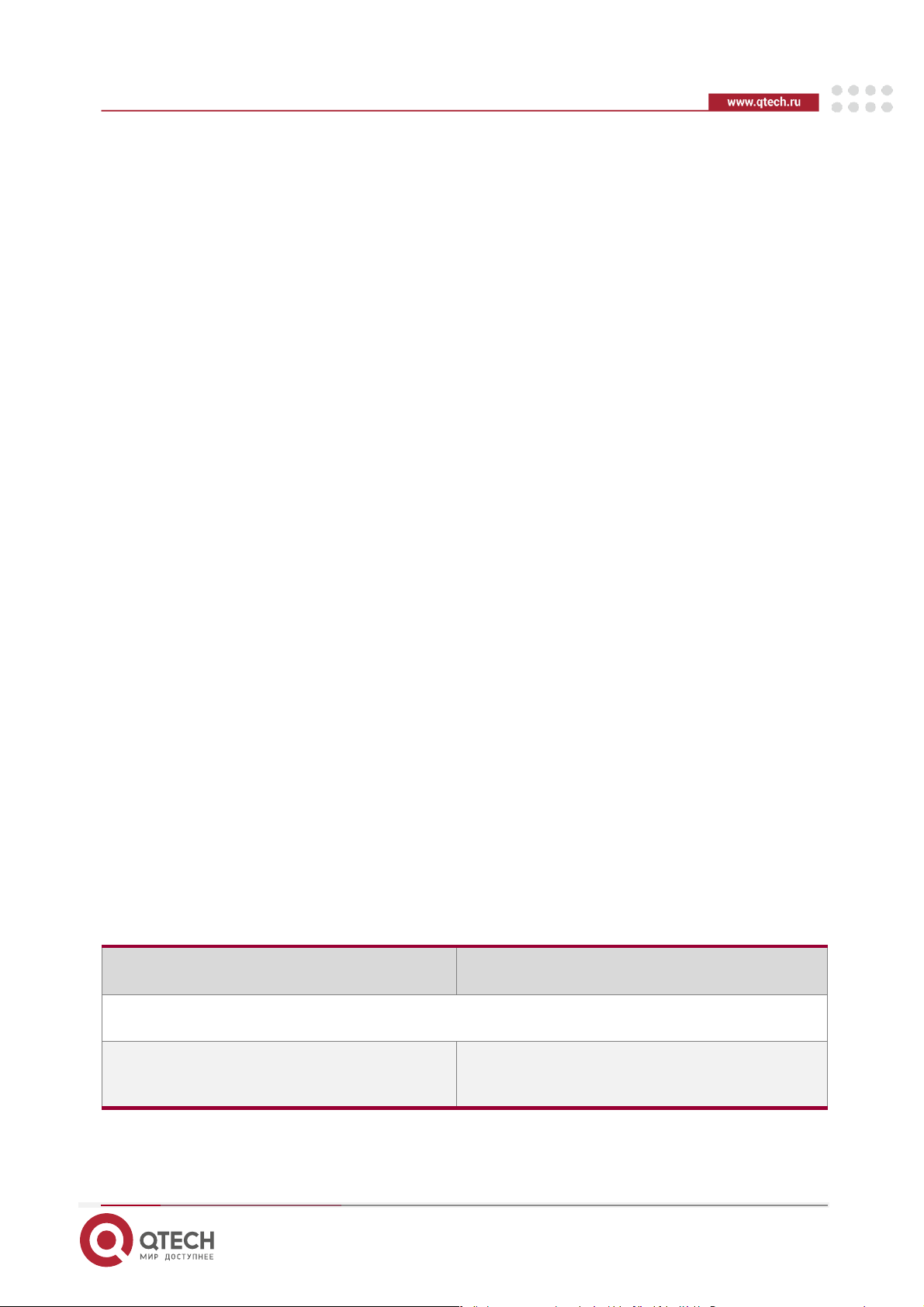
Руководство пользователя QSW-3750 rev. R
Команда
Пояснение
Режим администратора
copy <source-url> <destination-url> [ascii |
binary]
Загрузка файлов FTP/TFTP-клиентом
ОСНОВНЫЕ НАСТРОЙКИ КОММУТАТОРА
FLASH: флэш-память используется для хранения файлов системы и файла
конфигурации.
System file: включает в себя образ системы и загрузочный файл.
System image file: файл образа системы включает в себя сжатые файлы аппаратных
драйверов, файлы программного обеспечения, это то, что мы обычно называем «IMG
file». IMG-файл может быть сохранен только в FLASH.
Boot file: необходимы для загрузки и запуска коммутатора, это то, что мы обычно
называем «ROM file» (могут быть сжаты в IMG-файлы, если они слишком больших
размеров). В коммутаторе загрузочные файлы разрешено сохранять в только в ROM.
Коммутатор определяет путь и имена для файлов загрузки как flash:/boot.rom и
flash:/config.rom.
Configuration file: включает в себя файл начальной конфигурации и файл текущей
конфигурации. Разница в свойствах между этими файлами позволяет облегчить
резервное копирование и обновление конфигураций
Start up configuration file: это последовательность команд конфигурации, используемая
при запуске коммутатора. Файл начальной конфигурации хранится в энергонезависимой
памяти. Если устройство не поддерживает CF, файл конфигурации хранится только во
FLASH. Если устройство поддерживает CF, файл конфигурации хранится во
FLASH-памяти или CF. Если устройство поддерживает мультиконфигурационный файл,
они должны иметь расширение .cfg, имя по-умолчанию startup.cfg. Если устройство не
поддерживает мультиконфигурационный файл, имя файла начальной конфигурации
должно быть startup-config.
Running configuration file: это текущая (running) последовательность команд
конфигурации, используемая коммутатором. Текущий конфигурационный файл хранится
в оперативной памяти. В процессе работы текущая конфигурация running-config может
быть сохранена из RAM во FLASH-память командой «write» или «copy running-config
startupconfig».
Factory configuration file: файл конфигурации, поставляемый с коммутатором, так
называемый factory-config. Для того, чтобы загрузить заводской файл конфигурации и
перезаписать файл начальной конфигурации необходимо ввести команды «set default» и
«write», а затем перезагрузить коммутатор.
2.5.3.2. Настройка FTP/TFTP
Конфигурации коммутатора как FTP- и TFTP-клиента почти одинаковы, поэтому
процедуры настройки для FTP и TFTP в этом руководстве описаны вместе.
1. Настройка FTP/TFTP-клиента.
1.1. Загрузка файлов FTP/TFTP-клиентом.
42
Page 43

Руководство пользователя QSW-3750 rev. R
Команда
Пояснение
Режим администратора
ftp-dir <ftpServerUrl>
Просмотр доступных файлов на FTP-сервере. Формат
адреса в данном случае выглядит так:
ftp://пользователь:пароль @IPv4|IPv6-адрес.
Команда
Пояснение
Глобальный режим
ftp-server enable
no ftp-server enable
Запуск сервера, команда «no» выключает сервер
Команда
Пояснение
Глобальный режим
ip ftp username <username> password
[0 | 7] <password>
no ip ftp username<username>
Настройка имени пользователя и пароля для
входа на FTP-сервер. Команда «no» удалит имя
пользователя и пароль
Команда
Пояснение
Глобальный режим
ftp-server timeout <seconds>
Выставляет время ожидания до разрыва связи
ОСНОВНЫЕ НАСТРОЙКИ КОММУТАТОРА
1.2. Просмотр доступных файлов на FTP-сервере.
2. Настройка FTP-сервера.
2.1. Запуск FTP-сервера.
2.2. Настройка имени пользователя и пароля для входа на FTP-сервер.
2.3. Изменение времени ожидания FTP-сервера.
43
Page 44

Руководство пользователя QSW-3750 rev. R
Команда
Пояснение
Глобальный режим
tftp-server enable
no tftp-server enable
Запуск сервера, команда «no» выключает
сервер
Команда
Пояснение
Глобальный режим
tftp-server retransmission-timeout
<seconds>
Выставляет таймаут до ретрансляции пакета
Команда
Пояснение
Глобальный режим
tftp-server retransmission-number
<number>
Устанавливает число ретрансляций
10.1.1.2
10.1.1.1
ОСНОВНЫЕ НАСТРОЙКИ КОММУТАТОРА
3. Настройка TFTP-сервера.
3.1. Запуск TFTP-сервера.
3.2. Изменение времени ожидания TFTP-сервера.
3.3. Настройка количества раз ретрансляции до таймаута для неповрежденных
пакетов.
2.5.3.3. Примеры настройки FTP/TFTP
Настройки одинаковы для IPv4- и IPv6-адресов. Пример показан только для IPv4-адреса.
Рисунок 14. Загрузка nos.img файла FTP/TFTP-клиентом
Сценарий 1: Использование коммутатора в качестве FTP/TFTP-клиента. Коммутатор
соединяется одним из своих портов с компьютером, который является
FTP/TFTP-сервером с IP-адресом 10.1.1.1, коммутатор действует как FTP/TFTP-клиент,
44
Page 45
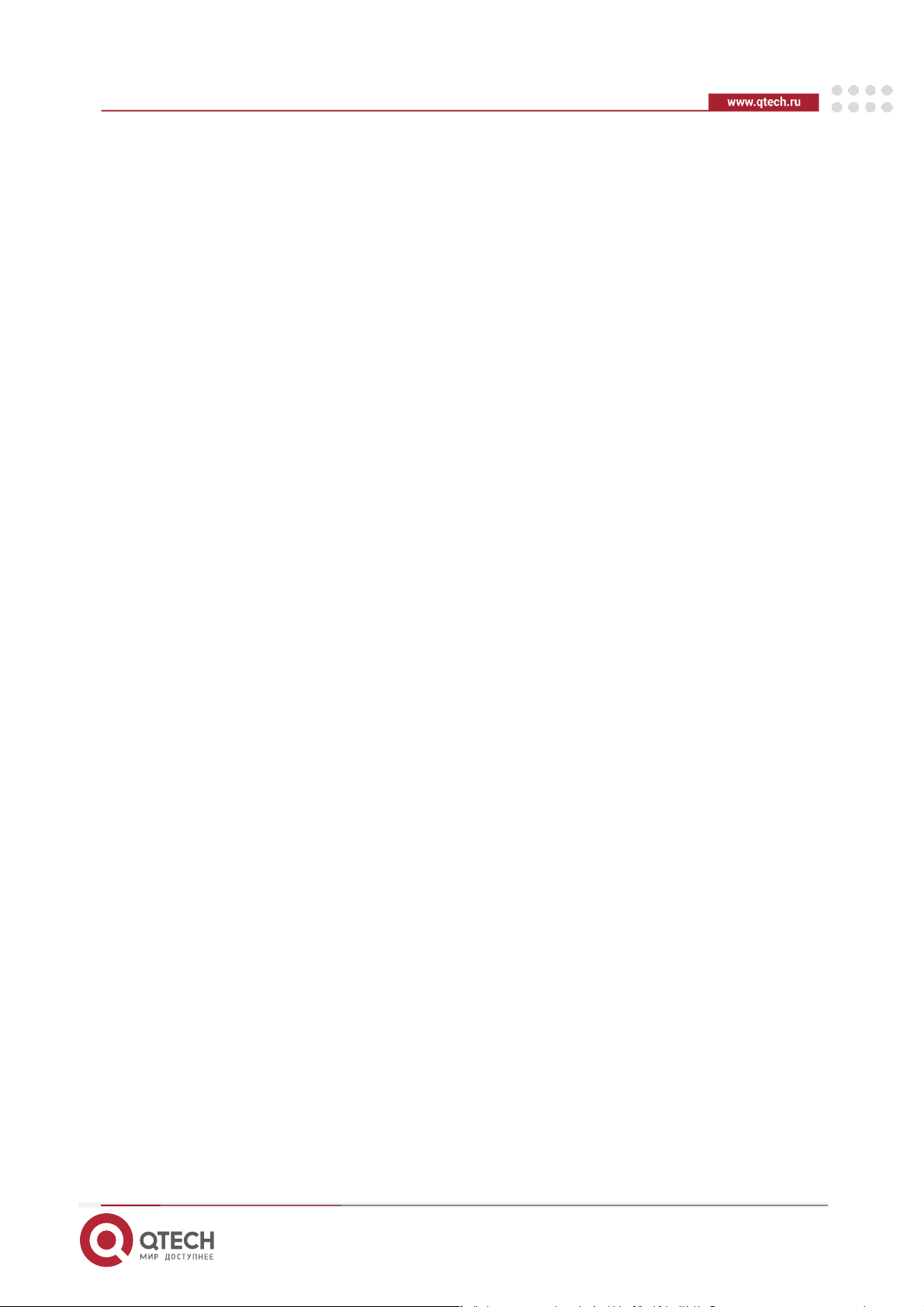
Руководство пользователя QSW-3750 rev. R
ОСНОВНЫЕ НАСТРОЙКИ КОММУТАТОРА
IP-адрес интерфейса VLAN1 коммутатора 10.1.1.2. Требуется загрузить файл "nos.img" с
компьютера в коммутатор.
Настройка FTP
Настройка компьютера:
Запустите программное обеспечение FTP-сервера на компьютере и установите имя
пользователя "PC" и пароль "superuser". Поместите файл "12_30_nos.img" в
соответствующий каталог FTP-сервера на компьютере.
Далее описана процедура настройки коммутатора:
Switch(config)#interface vlan 1
Switch(Config-if-Vlan1)#ip address 10.1.1.2 255.255.255.0
Switch(Config-if-Vlan1)#no shut
Switch(Config-if-Vlan1)#exit
Switch(config)#exit
Switch#copy ftp://PC:superuser@10.1.1.1/0/12_30_nos.img nos.img
Сценарий 2: Использование коммутатора в качестве FTP-сервера. Коммутатор работает
как сервер и подключается одним из своих портов к компьютеру, который является
клиентом. Требуется передать файл «nos.img» с коммутатора на компьютер и сохранить
его как «12_25_nos.img».
Далее описана процедура настройки коммутатора:
Switch(config)#interface vlan 1
Switch(Config-if-Vlan1)#ip address 10.1.1.2 255.255.255.0
Switch(Config-if-Vlan1)#no shut
Switch(Config-if-Vlan1)#exit
Switch(config)#ftp-server enable
Switch(config)# username admin password 0 superuser
Настройка компьютера:
Зайдите на коммутатор с любого FTP-клиента с именем пользователя «admin» и паролем
«superuser», используйте команду «get nos.img 12_25_nos.img» для загрузки файла
«nos.img» с коммутатора на компьютер.
Сценарий 3: Использование коммутатора в качестве TFTP-сервера. Коммутатор
работает как TFTP-сервер и соединяется одним из своих портов с компьютером, который
является TFTP-клиентом. Требуется передать файл «nos.img» с коммутатора на
компьютер. Далее описана процедура настройки коммутатора:
Switch(config)#interface vlan 1
Switch(Config-if-Vlan1)#ip address 10.1.1.2 255.255.255.0
Switch(Config-if-Vlan1)#no shut
Switch(Config-if-Vlan1)#exit
Switch(config)#tftp-server enable
Настройка компьютера:
Зайдите на коммутатор с любого TFTP-клиента, используйте команду «tftp» для загрузки
«nos.img» файла с коммутатора на компьютер.
45
Page 46

Руководство пользователя QSW-3750 rev. R
ОСНОВНЫЕ НАСТРОЙКИ КОММУТАТОРА
Сценарий 4: Коммутатор выступает как FTP-клиент для просмотра списка файлов на
FTP-сервере. Условия синхронизации: коммутатор соединен с компьютером через
Ethernet-порт, компьютер является FTP-сервером с IP-адресом 10.1.1.1; Коммутатор
выступает как FTP-клиент с IP-адресом интерфейса VLAN1 10.1.1.2.
Настройка FTP
Настройка компьютера:
Запустите FTP-сервер на компьютере и установите имя пользователя «PC», и пароль
«superuser»
Настройка коммутатора:
Switch(config)#interface vlan 1
Switch(Config-if-Vlan1)#ip address 10.1.1.2 255.255.255.0
Switch(Config-if-Vlan1)#no shut
Switch(Config-if-Vlan1)#exit
Switch#copy ftp: //PC:superuser@10.1.1.1
220 Serv-U FTP-Server v2.5 build 6 for WinSock ready...
331 User name okay, need password.
230 User logged in, proceed.
200 PORT Command successful.
150 Opening ASCII mode data connection for /bin/ls.
recv total = 480 nos.img nos.rom parsecommandline.cpp position.doc qmdict.zip
…(some display omitted here) show.txt
snmp.TXT
226 ansfer complete.
2.5.3.4. Устранение неисправностей FTP/TFTP
2.5.3.4.1. Поиск неисправностей FTP
Перед началом процесса загрузки/скачивания системных файлов с помощью протокола
FTP необходимо проверить наличие соединения между клиентом и сервером, это можно
осуществить с помощью команды «ping». Если эхо-тестирование неудачно, следует
устранить неполадки с соединением.
Следующее сообщение, отображается при успешной отправке файлов. Если оно не
появилось, пожалуйста, проверьте подключение к сети и повторите команду «copy» еще
раз.
220 Serv-U FTP-Server v2.5 build 6 for WinSock ready...
331 User name okay, need password.
230 User logged in, proceed.
200 PORT Command successful.
nos.img file length = 1526021
read file ok
send file
150 Opening ASCII mode data connection for nos.img.
46
Page 47

Руководство пользователя QSW-3750 rev. R
ОСНОВНЫЕ НАСТРОЙКИ КОММУТАТОРА
226 Transfer complete.
close ftp client.
Если коммутатор обновляет файл прошивки или файл начальной конфигурации через
FTP, он не должен перезапускаться пока не появится сообщение "close ftp client» или "226
Transfer complete» указывающие на успешное обновление, в противном случае
коммутатор может быть поврежден и его запуск будет невозможен. Если обновление
через FTP не удается, попробуйте еще раз или используйте режим BootROM для
обновления.
2.5.3.4.2. Поиск неисправностей TFTP
Перед началом процесса загрузки/скачивания системных файлов с помощью протокола
TFTP необходимо проверить наличие соединения между клиентом и сервером, это можно
осуществить с помощью команды «ping». Если на отправленный echo-request не было
получено ответа, следует устранить неполадки с соединением.
Следующее сообщение, отображается при успешной отправке файлов. Если оно не
появилось, пожалуйста, проверьте подключение к сети и повторите команду «copy» еще
раз.
nos.img file length = 1526021
read file ok
begin to send file, wait...
file transfers complete.
close tftp client.
Следующее сообщение, отображается при успешном получении файлов. Если оно не
появилось, пожалуйста, проверьте подключение к сети и повторите команду «copy» еще
раз.
begin to receive file, wait...
recv 1526037
************************
write ok transfer complete
close tftp client.
Если коммутатор обновляет файл прошивки или файл начальной конфигурации через
TFTP, он не должен перезапускаться пока не появится сообщение "close tftp client» или
"226 Transfer complete» указывающие на успешное обновление, в противном случае
коммутатор может быть поврежден и его запуск будет невозможен. Если обновление
через TFTP не удается, попробуйте еще раз или используйте режим BootROM для
обновления.
47
Page 48

Руководство пользователя QSW-3750 rev. R
Команда
Описание
Режим глобального конфигурирования
interface ethernet <interface-list>
Вход в режим конфигурации Ethernet-порта.
КОНФИГУРИРОВАНИЕ ПОРТОВ
3. КОНФИГУРИРОВАНИЕ ПОРТОВ
3.1. Введение
В коммутаторе существуют кабельные и комбо порты. Комбо порт может быть
сконфигурирован как 1000G-TX-порт, так и как оптический SFP Gigabit-порт.
Если пользователь хочет сконфигурировать сетевой порт, он может ввести команду
«interface ethernet <interface-list>» для входа в соответствующий режим конфигурации
порта, где <interface-list> содержит один или несколько портов. Если <interface-list>
содержит несколько портов, номера портов разделяются специальными символами «,» и
«-», где «,» используется для перечисления портов, а «-» для указания диапазона
номеров портов. Положим, операция должна быть выполнена над портами 2,3,4,5. Тогда
команда будет выглядеть так «interface ethernet 1/0//2-5». В режиме конфигурации порта
можно изменять скорость, режим дуплекса и настраивать управление траффиком, при
этом данные изменения требуют соответствующих изменений на ответных сетевых
портах.
3.2. Список команд для конфигурирования портов
1. Вход в режим конфигурации порта.
2. Конфигурация параметров сетевого порта.
2.1. Конфигурация режима combo для combo-портов.
2.2. Включить/выключить порты.
2.3. Конфигурация имени порта.
2.4. Конфигурация типа кабеля на порту.
2.5. Конфигурация скорости и дуплекса на порту.
2.6. Конфигурация контроля полосы пропускания.
2.7. Конфигурация управления траффиком.
2.8. Включение/выключение функции распознавания петли.
2.9. Конфигурация контроля широковещательных штормов на коммутаторе.
2.10. Конфигурация режима сканирования порта.
2.11. Конфигурация контроля нарушения скорости на порту.
2.12. Конфигурация интервала сбора статистики по скорости порта.
3. Виртуальный тест кабеля.
1. Вход в режим конфигурации Ethernet-порта.
48
Page 49

Руководство пользователя QSW-3750 rev. R
Команда
Описание
Режим порта
media-type {copper | fiber}
Установка режима combo-порта (только для
combo).
shutdown
no shutdown
Включение/выключение указанного порта.
description <string>
no description
Назначение или отмена имени порта.
speed-duplex {auto [10 [100 [1000]] |
force10-half | force10-full | force100half |
force100-full | force100-fx [module-type
{auto-detected | no-phyintegrated | phyintegrated}] | {{force1g-half | force1g-full}
[nonegotiate [master | slave]]}| force10gfull}
no speed-duplex
Установка скорости и дуплекса на порту для
100/1000 BASE-TX или 100 BASE-F. С
оператором NO данная команда
восстанавливает параметры порта по
умолчанию, то есть договорную скорость и
автоматическое определение дуплекса.
negotiation {on|off}
Включение/выключение функции
автоматического определения параметров
для 1000 BASE-FX.
bandwidth control <bandwidth> [both |
receive | transmit] no bandwidth control
Установка или отмена значения полосы
пропускания, используемой для
входящего/исходящего трафика для указанных
портов.
flow control
no flow control
Включение/выключение функции контроля
траффика для указанных портов.
loopback
no loopback
Включение/выключение функции петли для
указанных портов.
КОНФИГУРИРОВАНИЕ ПОРТОВ
2. Конфигурация параметров сетевого порта.
49
Page 50

Руководство пользователя QSW-3750 rev. R
Команда
Описание
storm-control {unicast | broadcast |
multicast} <Kbits>
Включение функции контроля штормов для
широковещательных, многопользовательских
и персональных пакетов с неизвестным
адресом назначения (коротких для
широковещательного) и установка
допустимого числа широковещательных
пакетов; формат NO данной команды
отключает функцию контроля
широковещательных штормов.
Switchport flood-control
{bcast|mcast|ucast}
no switchport flood-control
{bcast|mcast|ucast}
Конфигурирование коммутатора не
передавать широковещательные,
многопользовательские и персональные
пакеты в указанный порт, команда no
отключает данную функцию.
rate-violation <200-2000000> [recovery
<0-86400>|]
no rate-violation
Устанавливает максимальную скорость
приема пакетов на порту. Если скорость
принятия пакетов превышает разрешенную,
команда выключает этот порт и конфигурирует
время восстановления порта (по умолчанию
300 с). Команда NO отключает установку.
Общий режим
port-rate-statistics interval [<interval
value>]
Конфигурация интервала сбора статистики по
скорости.
Команда
Описание
Режим конфигурации порта
virtual-cable-test interface ethernet
Тест виртуального кабеля на порте.
КОНФИГУРИРОВАНИЕ ПОРТОВ
3. Виртуальный тест кабеля.
50
Page 51

Руководство пользователя QSW-3750 rev. R
Коммутатор
Порт
Свойства
Switch1
1/0/7
Лимит входящей полосы: 50 Мбит
Switch2
1/0/8
Зеркалированный порт источника
1/0/9
100 Мбит/с full, зеркалированный порт
источника
1/0/10
1000 Мбит/с full, зеркалированный порт
назначения
Switch3
1/0/12
100 Мбит/с full
Switch 1
Switch 2
Switch 3
1/0/7
1/0/12
1/0/9
1/0/8
1/0/10
КОНФИГУРИРОВАНИЕ ПОРТОВ
3.3. Примеры конфигурации порта
Рисунок 15. Пример конфигурации порта
VLAN не сконфигурированы на коммутаторе. По умолчанию используется VLAN1.
Конфигурация приведена ниже:
Switch1:
Switch1(config)#interface ethernet 1/0/7
Switch1(Config-If-Ethernet1/0/7)#bandwidth control 50000 receive
Switch2:
Switch2(config)#interface ethernet 1/0/9
Switch2(Config-If-Ethernet1/0/9)#speed-duplex force100-full
Switch2(Config-If-Ethernet1/0/9)#exit
51
Page 52

Руководство пользователя QSW-3750 rev. R
КОНФИГУРИРОВАНИЕ ПОРТОВ
Switch2(config)#interface ethernet 1/0/10
Switch2(Config-If-Ethernet1/0/10)#speed-duplex force1g-full
Switch2(Config-If-Ethernet1/0/10)#exit
Switch2(config)#monitor session 1 source interface ethernet1/0/8;1/0/9
Switch2(config)#monitor session 1 destination interface ethernet 1/0/10
Switch3:
Switch3(config)#interface ethernet 1/0/12
Switch3(Config-If-Ethernet1/0/12)#speed-duplex force100-full
Switch3(Config-If-Ethernet1/0/12)#exit
3.4. Устранение неисправностей на порту
Здесь приводится несколько ситуаций, часто встречающихся при конфигурации порта, и
предлагаются их решения:
Два соединенных оптических интерфейса не поднимаются если один интерфейс
настроен на автоопределение, а на втором жестко установлены скорость и
дуплекс. Это определяется стандартом IEEE 802.3.
Не рекомендуется следующая конфигурация: включение контроля трафика и
одновременно установление лимита для многопользовательских пакетов на том
же порту; установка одновременно контроля за широковещательными,
многопользовательскими и персональными пакетами с неизвестным назначением
и ограничения полосы на порту. Если такие комбинации установлены, пропускная
способность порта может оказаться меньше ожидаемой.
52
Page 53

Руководство пользователя QSW-3750 rev. R
Команда
Описание
Режим глобального конфигурирования
isolate-port group <WORD>
no isolate-port group <WORD>
Создает группу изолированных портов. С
оператором NO эта команда удаляет
группу изолированных портов.
Команда
Описание
Режим глобального конфигурирования
isolate-port group <WORD> switchport
interface [ethernet | port-channel] <IFNAME>
no isolate-port group <WORD> switchport
interface [ethernet | port-channel] <IFNAME>
Добавляет один порт или группу портов в
группу изолированных портов, которые
будут изолированы от других портов в
группе. Оператор NO удаляет один порт
или группу портов из группы
изолированных портов.
КОНФИГУРАЦИЯ ФУНКЦИИ ИЗОЛЯЦИИ ПОРТОВ
4. КОНФИГУРАЦИЯ ФУНКЦИИ ИЗОЛЯЦИИ ПОРТОВ
4.1. Введение в функцию изоляции портов
Изоляция портов — это независимая порто-ориентированная функция, работающая
между портами, которая изолирует потоки различных портов друг от друга. С помощью
этой функции пользователь может изолировать порты в пределах VLAN для сохранения
ресурсов VLAN и усиления секретности сети. После того, как эта функция будет
сконфигурирована, порты в группе изолированных портов будут изолированы друг от
друга, в то время как порты из различных групп изоляции или неизолированных могут
пересылать данные друг другу совершенно нормально. На коммутаторе может быть
сконфигурировано не более 16 групп изоляции портов.
4.2. Список команд для конфигурации изоляции портов
1. Создать группу изолированных портов.
2. Добавить Ethernet-порты в группу.
3. Отобразить конфигурацию группы изоляции портов.
1. Создать группу изолированных портов.
2. Добавить Ethernet-порты в группу.
53
Page 54

Руководство пользователя QSW-3750 rev. R
Команда
Описание
Режим администратора, Режим глобального конфигурирования
show isolate-port group [ <WORD> ]
Показывает конфигурацию групп
изолированных портов, включая все
сконфигурированные группы
изолированных портов и Ethernet-порты в
каждой группе.
КОНФИГУРАЦИЯ ФУНКЦИИ ИЗОЛЯЦИИ ПОРТОВ
3. Отобразить конфигурацию группы изоляции портов.
4.3. Типовые примеры функции изоляции портов
Рисунок 16. Типовые примеры функции изоляции портов
Топология и конфигурация коммутаторов показана на рисунке выше. Порты e1/0/1, e1/0/10
и e1/0/15 все принадлежат к VLAN 100. Требование заключается в том, чтобы после
включения функции изоляции портов на коммутаторе Switch1 порты е1/0/1 и е1/0/10 на
этом коммутаторе не могли связываться друг с другом и оба могли связываться с портом
е1/0/15, смотрящим в сеть. То есть связи между любыми парами downlink-портов - нет, и
в то же время связь между любым downlink-портом и uplink - работает. Вышестоящий порт
может работать с любым портом нормально.
Конфигурация коммутатора SWITCHA:
Switch(config)#isolate-port group test
Switch(config)#isolate-port group test switchport interface ethernet 1/0/1;1/0/10
54
Page 55

Руководство пользователя QSW-3750 rev. R
КОНФИГУРАЦИЯ ФУНКЦИИ РАСПОЗНАВАНИЯ ПЕТЛИ НА ПОРТУ
5. КОНФИГУРАЦИЯ ФУНКЦИИ РАСПОЗНАВАНИЯ ПЕТЛИ НА ПОРТУ
5.1. Введение в функцию распознавания петли
С развитием сетевых устройств все больше и больше пользователей подключаются к
сети через Ethernet-коммутаторы. В промышленных сетях пользователи получают доступ
через коммутаторы 2-го уровня, что предъявляет строгие требования к взаимодействию
между устройствами как внешней, так и внутренней сети. Когда требуется
взаимодействие на 2-м уровне, сообщение должно отправляться точно в соответствии с
MAC-адресом для корректной работы между пользователями. Устройства второго уровня
запоминают MAC-адреса, изучая входящие MAC-адреса источников пакетов и при
поступлении пакета с неизвестным адресом источника они записывают его MAC-адрес в
таблицу, закрепляя его за портом, откуда пришел этот пакет. Таким образом следующий
пакет с данным MAC-адресом в качестве порта назначения будет отправлен сразу на этот
порт. То есть адрес сразу фиксируется на порту для отправки всех пакетов.
Когда пакет с MAC-адресом источника, уже изученным коммутатором, приходит через
другой порт, запись в таблице MAC-адресов изменяется таким образом, чтобы пакеты с
данным MAC-адресом направлялись через новый порт. В результате, если на участке
между двумя адресатами существует какая-либо петля, все MAC-адреса из сети второго
уровня будут пересылаться на тот порт, где существует петля (обычно MAC-адреса в этом
случае с высокой частотой переключаются с одного порта на другой), что вызывает
перегрузку и потерю работоспособности сети 2-го уровня. Вот почему необходимо
проверять наличие петли на сетевых портах. Когда на порту определяется петля,
обнаружившее ее устройство должно послать предупреждение в систему управления
сетью, позволяя сетевому администратору обнаружить, локализовать и решить проблему
в сети.
Поскольку система обнаружения петель может автоматически принимать решения о
наличии петли в соединении и ее исчезновении, устройства с функциями контроля на
портах (таких как изоляция портов и контроль за запоминанием MAC-адресов) могут
значительно снизить нагрузку с сетевого администратора, а также уменьшить время
реакции на проблему, минимизируя воздействие петли на сеть.
5.2. Список команд для конфигурирования функции
распознавания петли на порту
1. Конфигурирование временного интервала распознавания петли.
2. Включение функции распознавания петли.
3. Конфигурирование режима порта при распознавании петли.
4. Вывод отладочной информации по распознаванию петли.
5. Конфигурирование режима восстановления при распознавании петли.
55
Page 56

Руководство пользователя QSW-3750 rev. R
Команда
Описание
Режим глобального конфигурирования
loopback-detection interval-time <loopback>
<no-loopback>
no loopback-detection interval-time
Конфигурирование временного интервала
распознавания петли
Команда
Описание
Режим конфигурирования порта
loopback-detection specified-vlan <vlan-list>
no loopback-detection specified-vlan <vlanlist>
Включение и выключение
функциираспознавания петли
Команда
Описание
Режим конфигурирования порта
loopback-detection control {shutdown |block}
no loopback-detection control
Включение и выключение определенного
режима порта при распознавании петли.
Команда
Описание
Режим администратора
debug loopback-detection
no debug loopback-detection
Вывод отладочной информации по распознаванию
петли. С оператором NO данная команда прекращает
вывод отладочной информации.
show loopback-detection
[interface <interface-list>]
Показывает статус и результаты распознавания петли
на всех портах, если других параметров не вводится; в
противном случае показывается статус и результат
распознавания петли для конкретных портов
КОНФИГУРАЦИЯ ФУНКЦИИ РАСПОЗНАВАНИЯ ПЕТЛИ НА ПОРТУ
1. Конфигурирование временного интервала распознавания петли.
2. Включение функции распознавания петли.
3. Конфигурирование режима порта при распознавании петли.
4. Вывод отладочной информации по распознаванию петли.
56
Page 57

Руководство пользователя QSW-3750 rev. R
Команда
Описание
Общий режим
loopback-detection control-recovery timeout
<0-3600>
Конфигурирование режима
восстановления при распознавании петли
(автоматическое восстановление или нет)
или времени восстановления.
1/0/1
КОНФИГУРАЦИЯ ФУНКЦИИ РАСПОЗНАВАНИЯ ПЕТЛИ НА ПОРТУ
5. Конфигурирование режима восстановления при распознавании петли.
5.3. Примеры функции распознавания петли на порту
Рисунок 17. Типичный пример подключения
В приведенной ниже конфигурации, коммутатор определяет существование петли в
топологии сети. После включения функции распознавания петли на порту, смотрящем во
внешнюю сеть, коммутатор будет уведомлять подсоединенную сеть о существовании
петли и контролировать порт коммутатора для обеспечения нормальной работы данной
сети.
Последовательность конфигурации коммутатора:
Switch(config)#loopback-detection interval-time 35 15
Switch(config)#interface ethernet 1/0/1
Switch(Config-If-Ethernet1/0/1)#loopback-detection special-vlan 1-3
Switch(Config-If-Ethernet1/0/1)#loopback-detection control block
Если выбран метод блокировки при определении петли, должен быть глобально включен
протокол MSTP на всей сети, а также должны быть сконфигурированы соответствующие
связи между протоколом связующего дерева и VLAN.
Switch(config)#spanning-tree
Switch(config)#spanning-tree mst configuration
Switch(Config-Mstp-Region)#instance 1 vlan 1
Switch(Config-Mstp-Region)#instance 2 vlan 2
Switch(Config-Mstp-Region)#
57
Page 58

Руководство пользователя QSW-3750 rev. R
КОНФИГУРАЦИЯ ФУНКЦИИ РАСПОЗНАВАНИЯ ПЕТЛИ НА ПОРТУ
5.4. Решение проблем с функцией распознавания петли на порту
Функция распознавания петли на порту выключена по умолчанию и должна быть
включена при необходимости.
58
Page 59

Руководство пользователя QSW-3750 rev. R
1/0/1
1/0/2
SwitchA
SwitchB
1/0/2
1/0/1
1/0/3
SwitchA
SwitchB
SwitchC
КОНФИГУРАЦИЯ ФУНКЦИИ ULDP
6. КОНФИГУРАЦИЯ ФУНКЦИИ ULDP
6.1. Общая информация о ULDP
Однонаправленный линк — это распространенная проблема в сети, особенно для
оптических соединений. Под однонаправленным соединением понимается ситуация,
когда один порт соединения может принимать сообщения от другого порта, а тот не может
получать их от первого. Если физический уровень соединения есть и работает
нормально, проблема связи между устройствами не может быть обнаружена. Как
показано на рисунке, проблема оптического соединения не может быть обнаружена
посредством механизмов физического уровня, таких как автоматическое согласование
параметров.
Рисунок 18. Перекрестное подключение двунаправленного оптического соединения
Рисунок 19. Один из концов каждого двухнаправленного оптического соединения не
подключен
Такой вид проблем часто возникает в ситуации, когда или интерфейс, или GBIC (Giga
Bitrate interface Converter – конвертер интерфейса со скоростью 1 Гбит) имеют
программные проблемы, в этом случае оборудование становится недоступным или
работает неправильно. Однонаправленное соединение может вызывать целую серию
59
Page 60
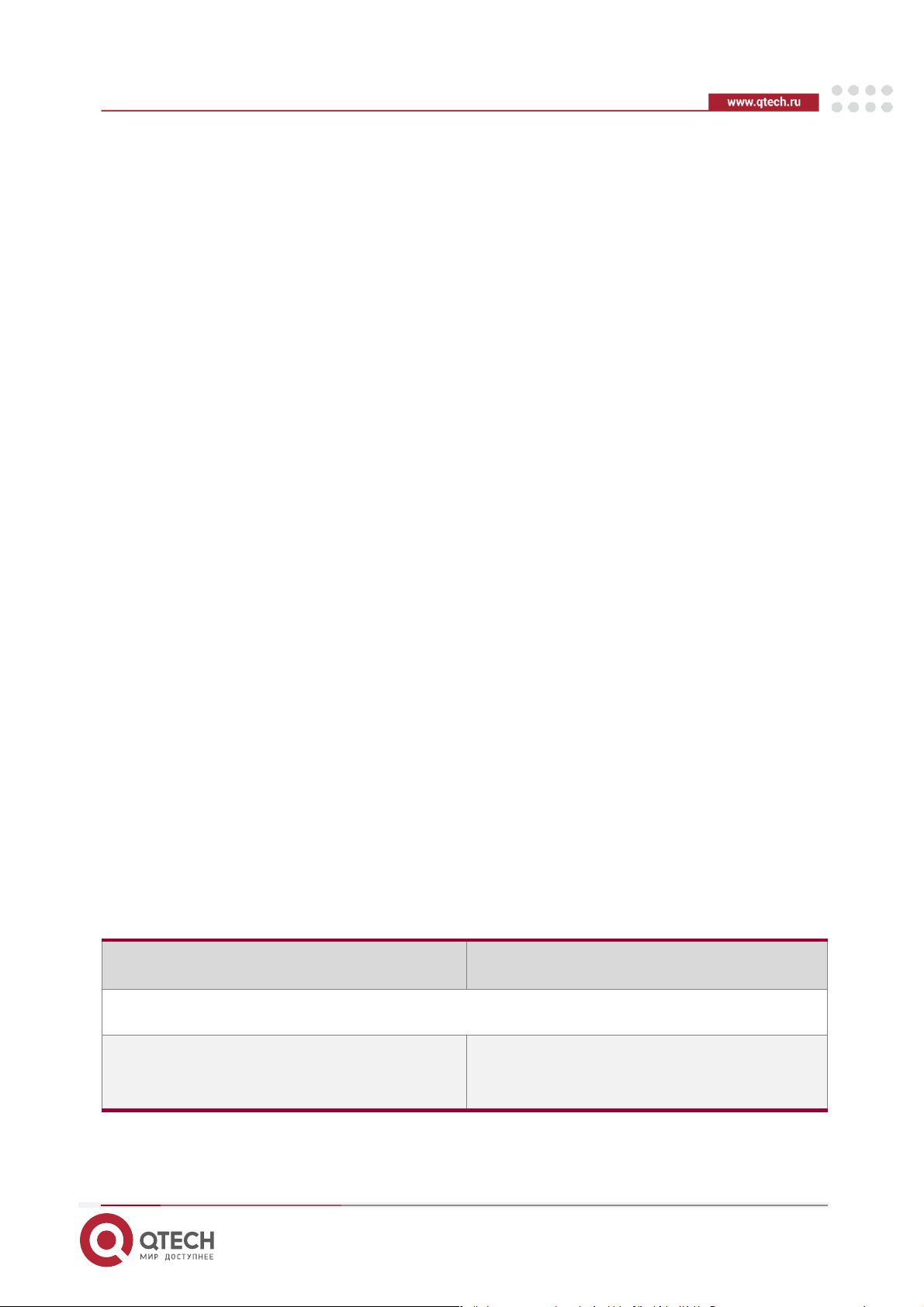
Руководство пользователя QSW-3750 rev. R
Команда
Описание
Режим глобального конфигурирования
uldp enable
uldp disable
Включение или выключение функции
ULDP на коммутаторе.
КОНФИГУРАЦИЯ ФУНКЦИИ ULDP
проблем, таких как зацикливание связующего дерева или широковещательным штормам
(broadcast black hole).
ULDP (Unidirectional Link Detection Protocol – протокол обнаружения однонаправленных
соединений) может помочь обнаружить неисправность, которая возникает в ситуациях,
перечисленных выше. В коммутаторе, подключенном через оптическую или медную
Ethernet линию (такую как витая пара пятой категории), ULDP может мониторить статус
физических соединений. В случае, если обнаружено однонаправленное соединение, он
посылает предупреждение пользователям и может выключить порт автоматически, или
вручную, в зависимости от конфигурации пользователя.
Функция ULDP в коммутаторе распознает удаленные устройства и проверяет
корректность соединений, используя интерактивную систему собственных сообщений.
Когда ULDP включен на порту, механизм определения статуса порта запускается, что
подразумевает посылку сообщений различного вида, которые посылаются различными
подпрограммами этого механизма для проверки статуса соединений путем обмена
информацией с удаленными устройствами. ULDP может динамически определять
интервал, с которым удаленное устройство посылает свои уведомления и подстраивает
в соответствии с ним свой локальный интервал. Кроме того, ULDP обеспечивает
механизм рестарта, если порт был заблокирован ULDP, также соединение может быть
проверено еще раз после рестарта. Временной интервал посылки уведомлений и
рестарта порта в ULDP может конфигурироваться пользователями, таким образом ULDP
может быстрее реагировать на проблемы соединений в различном сетевом окружении.
Показателем правильной работы ULDP является работа соединения в дуплексном
режиме, это значит, что ULDP включен на обоих концах соединения и использует
одинаковый метод авторизации и пароль.
6.2. Список команд для конфигурирования ULDP
1. Включение функции ULDP на коммутаторе.
2. Включение функции ULDP на порту.
3. Конфигурация агрессивного режима на коммутаторе.
4. Конфигурация агрессивного режима на порту.
5. Конфигурация метода выключения однонаправленного соединения.
6. Конфигурация интервала уведомлений (Hello messages).
7. Конфигурация интервала восстановления.
8. Рестарт порта, выключенного функцией ULDP.
9. Демонстрационная и отладочная информация функции ULDP.
1. Включение функции ULDP на коммутаторе.
60
Page 61

Руководство пользователя QSW-3750 rev. R
Команда
Описание
Режим конфигурирования порта
uldp enable
uldp disable
Включение или выключение функции
ULDP на порт.
Команда
Описание
Режим глобального конфигурирования
uldp aggressive-mode
no uldp aggressive-mode
Устанавливает режим работы функции на
коммутаторе.
Команда
Описание
Режим конфигурирования порта
uldp aggressive-mode
no uldp aggressive-mode
Устанавливает режим работы функции на
порту.
Команда
Описание
Режим глобального конфигурирования
uldp manual-shutdown
no uldp manual-shutdown
Конфигурирует метод выключения
однонаправленного соединения.
Команда
Описание
Режим глобального конфигурирования
uldp hello-interval <integer>
no uldp hello-interval
Конфигурация интервала уведомлений
(Hello messages), диапазон от 5 до 100
секунд. Значение по умолчанию - 10 с
КОНФИГУРАЦИЯ ФУНКЦИИ ULDP
2. Включение функции ULDP на порту.
3. Конфигурация агрессивного режима на коммутаторе.
4. Конфигурация агрессивного режима на порту.
5. Конфигурация метода выключения однонаправленного соединения.
6. Конфигурация интервала уведомлений (Hello messages).
61
Page 62

Руководство пользователя QSW-3750 rev. R
Команда
Описание
Режим глобального конфигурирования
uldp recovery-time <integer>
no uldp recovery-time <integer>
Конфигурирует интервал восстановительного
рестарта. Диапазон от 30 до 86400 секунд.
Значение по умолчанию — 0 секунд.
Команда
Описание
Режим глобального конфигурирования или режим конфигурирования порта
uldp reset
Рестартует все порты в режиме глобального
конфигурирования. Рестартует конкретный
порт в режиме конфигурирования порта.
Команда
Описание
Режим администратора
show uldp [interface ethernet IFNAME]
Показывает информацию по ULDP. Для
отображения общей ULDP информации
параметров нет. При задании конкретного
порта выводится общая информация и
информация о соседях по данному порту.
debug uldp fsm interface ethernet
<IFname>
no debug uldp fsm interface ethernet
<IFname>
Включение или выключение вывода
отладочной информации по определенному
порту.
debug uldp error
no debug uldp error
Включение или выключение отладочной
информации об ошибках
debug uldp event
no debug uldp event
Включение или выключение отладочной
информации о событиях
debug uldp packet {receive|send}
no debug uldp packet {receive|send}
Включение или выключение вывода
отладочной информации по типу сообщений
КОНФИГУРАЦИЯ ФУНКЦИИ ULDP
7. Конфигурация интервала восстановления.
8. Рестарт порта, выключенного функцией ULDP.
9. Демонстрационная и отладочная информация функции ULDP.
62
Page 63

Руководство пользователя QSW-3750 rev. R
Команда
Описание
debug uldp {hello|probe|echo| unidir|all}
[receive|send] interface ethernet <IFname>
no debug uldp {hello|probe|echo| unidir|all}
[receive|send] interface ethernet <IFname>
Включение или выключение вывода
детальной информации об определенном
типе сообщений, которые могут посылаться
или приниматься на определенном порту.
КОНФИГУРАЦИЯ ФУНКЦИИ ULDP
6.3. Типовые примеры функции ULDP
Рисунок 20. Перекрестное подключение двунаправленного оптического соединения
В сетевой топологии на рисунке порт 1/0/1 на коммутаторе А, а также порт 1/0/3 на
коммутаторе B – оптические. И соединение имеет перекрестный тип. Физический уровень
включен и работает нормально, но соединение на уровне данных неработоспособно.
ULDP может определить и заблокировать такой тип ошибки на соединении. Конечным
результатом будет то, что порт 1/0/1 на коммутаторе А, а также порт 1/0/3 на коммутаторе
B будут заблокированы функцией ULDP. Порты смогут работать (не будут
заблокированы) только если соединение будет корректным.
Последовательность конфигурации коммутатора А:
SwitchA(config)#uldp enable
SwitchA(config)#interface ethernet 1/0/1
SwitchA (Config-If-Ethernet1/0/1)#uldp enable
SwitchA (Config-If-Ethernet1/0/1)#exit
Последовательность конфигурации коммутатора B:
SwitchB(config)#uldp enable
SwitchB(config)#interface ethernet1/0/3
SwitchB(Config-If-Ethernet1/0/3)#uldp enable
SwitchB(Config-If-Ethernet1/0/3)#exit
В результате порт 1/0/1 на коммутаторе А будет заблокирован функцией ULDP и на
дисплее терминала PC1 появится следующая информация.
%Oct 29 11:09:50 2007 A unidirectional link is detected! Port Ethernet1/0/1 need to be
shutted down!
63
Page 64

Руководство пользователя QSW-3750 rev. R
КОНФИГУРАЦИЯ ФУНКЦИИ ULDP
%Oct 29 11:09:50 2007 Unidirectional port Ethernet1/0/1 shut down!
Порт 1/0/3 на коммутаторе B будет заблокирован функцией ULDP и на дисплее терминала
PC2 появится следующая информация.
%Oct 29 11:09:50 2007 A unidirectional link is detected! Port Ethernet1/0/3 need to be
shutted down!
%Oct 29 11:09:50 2007 Unidirectional port Ethernet1/0/3 shutted down!
6.4. Устранение неполадок функции ULDP
Замечания по конфигурации:
Для уверенности, что ULDP сможет определить, что один из оптических портов не
подключен или порты некорректно соединены, порты должны работать в
дуплексном режиме и иметь одинаковую скорость.
Если механизм автоматического определения параметров оптических портов,
один из которых включен некорректно, определит рабочий режим и скорость,
ULDP не сможет отработать корректно, вне зависимости от того, включен он или
нет. В данной ситуации порт помечается как выключенный.
Для уверенности в том, что ответный порт корректно сконфигурирован и
однонаправленное соединение сможет быть корректно определено, необходимо,
чтобы на обоих концах соединения ULDP был включен и использовался
одинаковый метод авторизации и пароль. В нашем примере пароль с обеих сторон
не установлен.
Интервал отправки hello-сообщений может быть изменен (это 10 секунд по
умолчанию и колеблется от 5 до 100 секунд), так что ULDP могут быстрее
реагировать на ошибки подключения линий в различных условиях работы сети.
Но этот интервал должен быть меньше 1/0/3 от времени конвергенции STP. Если
интервал слишком длинный, петля STP будет сформирована до того, как ULDP
обнаружит и отключит порт однонаправленного соединения. Если интервал
слишком короткий, сетевая нагрузка на порт будет увеличена, что означает
снижение пропускной способности. ULDP не обрабатывает события LACP. Он
обрабатывает каждое соединение группы TRUNK (например, port-channal, TRUNK
порты) независимо друг от друга. ULDP не работает с похожими протоколами
других производителей. Это означает, что пользователи не могут использовать
ULDP на одном конце и использовать другие подобные протоколы на другом конце
соединения. ULDP-функция отключена по умолчанию. После включения функции
ULDP в режиме глобального конфигурирования можно включить вывод
отладочных сообщений. Существует несколько команд отладки (DEBUG) для
вывода отладочной информации. Например, информацию о событиях, состоянии,
ошибках и сообщениях. Различные типы отладочных сообщений также могут быть
выведены в соответствии с различными значениями параметров.
Таймер восстановления по умолчанию выключен и может быть включен только в
случае, когда пользователь задал время восстановления (30 – 86400 секунд).
Команда рестарта и механизм перезагрузки порта воздействуют только на порт,
который был выключен функцией ULDP.
64
Page 65

Руководство пользователя QSW-3750 rev. R
НАСТРОЙКА ФУНКЦИИ LLDP
7. НАСТРОЙКА ФУНКЦИИ LLDP
7.1. Общие сведения о функции LLDP
Протокол исследования соединительного уровня (Link Layer Discovery Protocol – LLDP) —
это новый протокол, описанный в спецификации 802.1ab. Он позволяет соседним
устройствам посылать уведомления о своем статусе другим устройствам и на всех портах
любого устройства сохранять информацию об этом. Если необходимо, порты так же могут
посылать информацию об изменении статуса устройствам, непосредственно
подключенным к ним. Эта информация будет сохранена в стандартных MIB
SNMP.Система управления сетью может проверять состояние соединений второго
уровня по информации из MIB. LLDP не конфигурирует или контролирует элементы сети
или потоки, он только описывает конфигурацию второго уровня. В спецификации 802.1ab
также описывается, как используется информация, предоставляемая LLDP для
обнаружения конфликтов на втором уровне. Институт стандартизации (IEEE) в настоящее
время использует существующую физическую топологию, интерфейсы и наборы MIB
IETF.
Упрощенно, LLDP – протокол обнаружения соседних устройств. Он определяет
стандартный метод, позволяющий Ethernet устройствам, таким, как коммутаторы,
маршрутизаторы и точки доступа уведомлять о своем существовании другие узлы сети и
сохранять информацию обо всех соседних устройствах. Как следсвие, детальная
информация о конфигурации устройства и о найденных соседях может объявляться
посредством данного протокола.
В частности, LLDP определяет состав основного информационного объявления,
передачу объявления и метод сохранения данной информации. Для объявления
собственной информации устройство может посылать несколько частей
информационного объявления в одном LAN-пакете данных. Тип передачи определяется
значением поля TLV (Type Length value – значение длины типа). Все устройства,
поддерживающие LLDP, должны поддерживать оповещения о идентификаторе (ID)
устройства и идентификаторе порта, но предполагается, что большинство устройств
поддерживают оповещения об имени системы, ее описании и производительности
системы. Оповещения с описанием системы и о производительности системы могут также
содержать полезную информацию, необходимую для сбора информации о потоках в сети.
Описание системы может включать такие данные как полное имя объявляемого
устройства, тип устройства, версия его операционной системы и так далее.
Протокол LLDP позволяет упростить поиск проблем в корпоративной сети, расширить
возможности инструментов управления сетью путем определения и хранения точной
сетевой структуры.
Многие типы программ управления сетью используют функцию автоматического
обнаружения («Automated Discovery») для отслеживания изменений и текущего состояния
топологии, но большинство из них работает только на третьем уровне и в лучшем случае
классифицирует устройства по их подсетям. Эти данные слишком примитивны,
позволяют отслеживать только базовые события, такие как добавление или удаление
устройств вместо детальной информации о них и о том, как устройства взаимодействуют
с сетью.
Информация, собранная на 2 уровне, содержит сведения об устройствах, их портах и о
том какие коммутаторы с какими соединены и т. п. Она так же может показывать
маршруты между клиентами, коммутаторами, маршрутизаторами и сетевыми серверами.
Такие данные очень важны для определения и исследования источника проблем на сети.
65
Page 66
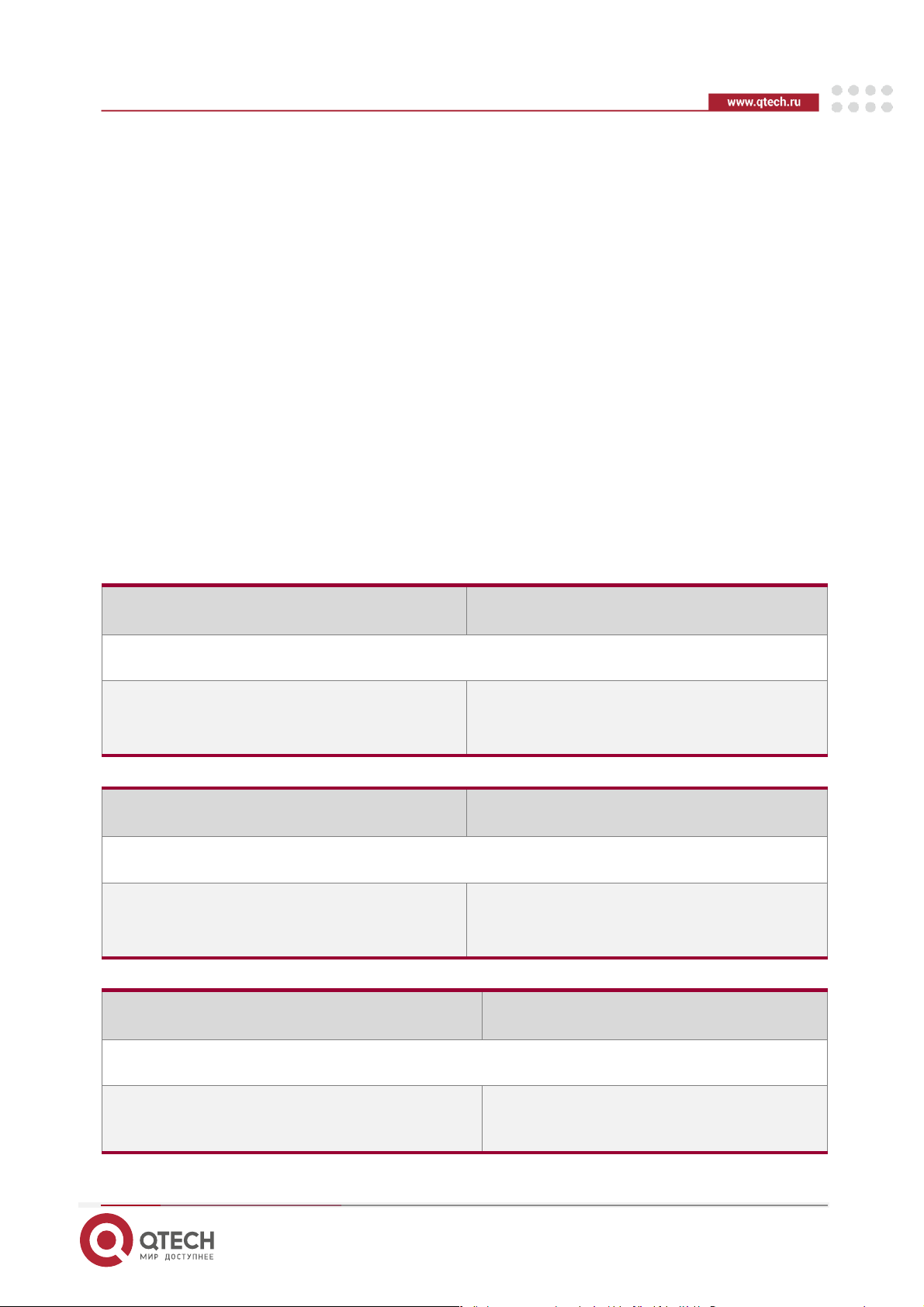
Руководство пользователя QSW-3750 rev. R
Команда
Описание
Режим глобального конфигурирования
lldp enable
lldp disable
Общее включение/выключение
Команда
Описание
Режим конфигурирования порта
lldp enable
lldp disable
Включение/выключение функции LLDP на
порту.
Команда
Описание
Режим конфигурирования порта
lldp mode (send|receive|both|disable)
Конфигурация режима работы функции
LLDP
НАСТРОЙКА ФУНКЦИИ LLDP
LLDP является полезным инструментом управления, предоставляющим точную
информацию о зеркалировании сети, отображении потоков данных и поиске сетевых
проблем.
7.2. Список команд для конфигурирования LLDP
1. Включение LLDP на устройстве.
2. Включение функции LLDP на порту.
3. Конфигурация статуса LLDP на порту.
4. Конфигурация интервала обновления сообщений LLDP.
5. Конфигурация множителя времени поддержки сообщений LLDP.
6. Конфигурация задержки отправки обновляющих сообщений.
7. Конфигурация интервалов посылки TRAP-пакетов.
8. Включение функции TRAP на порту.
9. Конфигурация дополнительных параметров информации для отправки на порту.
10. Конфигурация размера памяти, используемой для хранения таблиц на порту.
11. Конфигурация действий при переполнении памяти для таблицы на порту.
12. Отображение отладочной информации по функции LLDP.
1. Включение LLDP на устройстве.
2. Включение функции LLDP на порту.
3. Конфигурация статуса LLDP на порту.
66
Page 67

Руководство пользователя QSW-3750 rev. R
Команда
Описание
Режим глобального конфигурирования
lldp tx-interval <integer>
no lldp tx-interval
Конфигурация интервала обновления
сообщений LLDP как определенной
величины или значения по умолчанию.
Команда
Описание
Режим глобального конфигурирования
lldp msgTxHold <value>
no lldp msgTxHold
Конфигурация множителя времени
поддержки сообщений LLDP как
определенной величины или значения
по умолчанию.
Команда
Описание
Режим глобального конфигурирования
lldp transmit delay <seconds>
no lldp transmit delay
Конфигурация задержки отправки
обновляющих сообщений как
определенной величины или значения
по умолчанию.
Команда
Описание
Режим глобального конфигурирования
lldp notification interval <seconds>
no lldp notification interval
Конфигурация интервалов посылки
TRAP-пакетов как определенной
величины или значения по умолчанию.
НАСТРОЙКА ФУНКЦИИ LLDP
4. Конфигурация интервала обновления сообщений LLDP.
5. Конфигурация множителя времени поддержки сообщений LLDP.
6. Конфигурация задержки отправки обновляющих сообщений.
7. Конфигурация интервалов посылки TRAP-пакетов.
67
Page 68
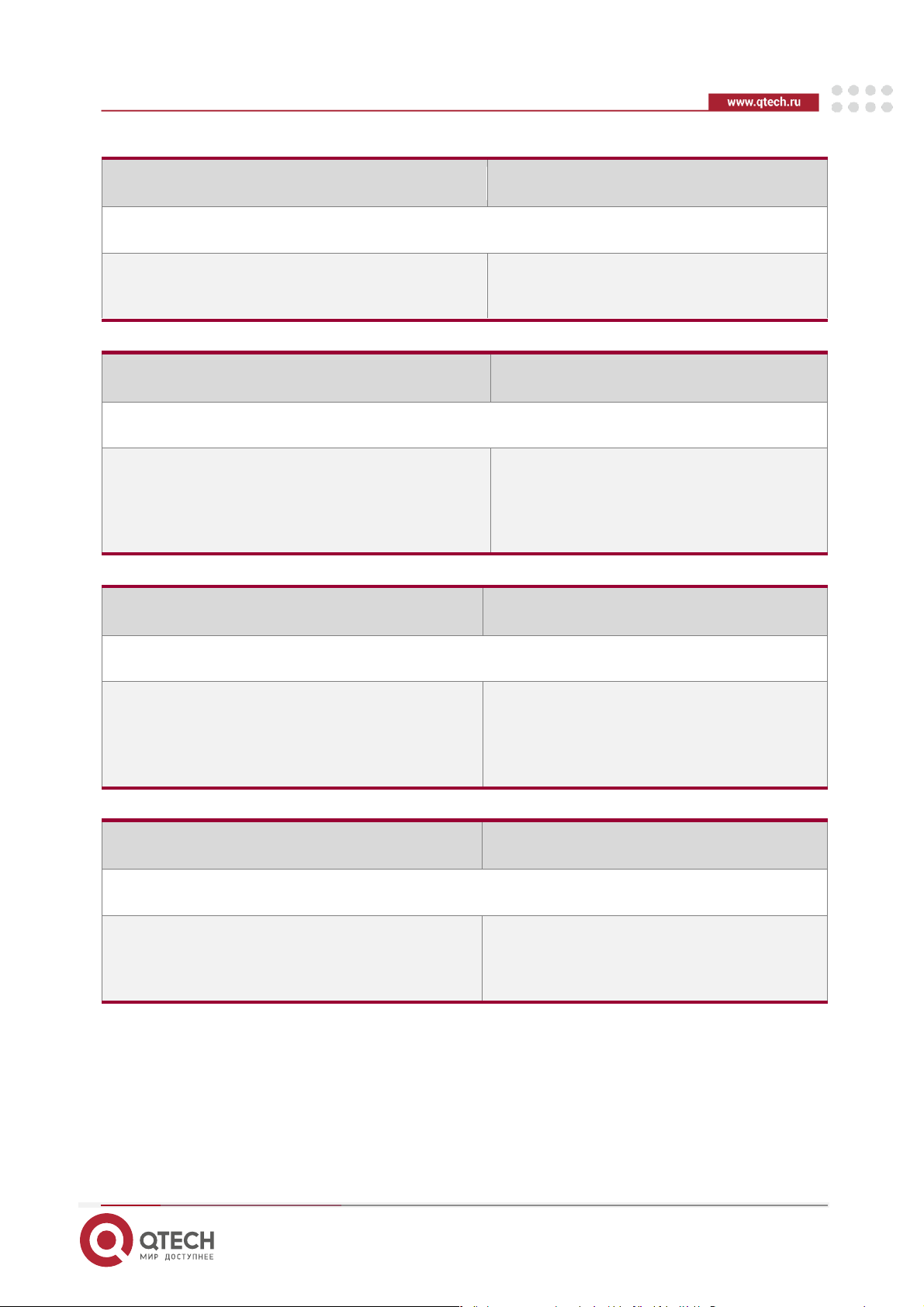
Руководство пользователя QSW-3750 rev. R
Команда
Описание
Режим конфигурирования порта
lldp trap <enable|disable>
Включение/выключение функции TRAP
на порту
Команда
Описание
Режим конфигурирования порта
lldp transmit optional tlv [portDesc] [sysName]
[sysDesc] [sysCap]
no lldp transmit optional tlv
Конфигурация дополнительных
параметров информации для отправки
на порту как определенной величины
или значения по умолчанию.
Команда
Описание
Режим конфигурирования порта
lldp neighbors max-num <value>
no lldp neighbors max-num
Конфигурация размера памяти,
используемой для хранения таблиц на
порту как определенной величины или
значения по умолчанию.
Команда
Описание
Режим конфигурирования порта
lldp tooManyNeighbors {discard | delete}
Конфигурация действий при
переполнении памяти для таблицы на
порту
НАСТРОЙКА ФУНКЦИИ LLDP
8. Включение функции TRAP на порту.
9. Конфигурация дополнительных параметров информации для отправки на порту.
10. Конфигурация размера памяти, используемой для хранения таблиц на порту.
11. Конфигурация действий при переполнении памяти для таблицы на порту.
68
Page 69

Руководство пользователя QSW-3750 rev. R
Команда
Описание
Admin, Режим глобального конфигурирования
show lldp
Отображение текущей конфигурации
функции LLDP.
show lldp interface ethernet <IFNAME>
Отображение информации о
конфигурации LLDP на конкретном
порту
show lldp traffic
Отображение информации обо всех
счетчиках.
show lldp neighbors interface ethernet
<IFNAME>
Отображение информации о LLDP
соседях на данном порту.
show debugging lldp
Отображение всех портов с включенной
функцией отладки LLDP
Режим администратора
debug lldp
no debug lldp
Включение/выключение вывода
отладочной иинформации LLDP.
debug lldp packets interface ethernet
<IFNAME>
no debug lldp packets interface ethernet
<IFNAME>
Включение/выключение вывода
отладочной информации о отправке или
приеме пакетов LLDP на порту или на
коммутаторе.
Режим конфигурирования порта
clear lldp remote-table
Очистка таблицы соседей на порту
НАСТРОЙКА ФУНКЦИИ LLDP
12. Отображение отладочной информации по функции LLDP.
69
Page 70

Руководство пользователя QSW-3750 rev. R
1/0/4
1/0/3
SwitchA
SwitchB
НАСТРОЙКА ФУНКЦИИ LLDP
7.3. Типовой пример функции LLDP
Рисунок 21. Типовой пример конфигурации функции LLDP
На схеме сетевой топологии, приведенной выше, порт 1,3 на коммутаторе В подключен к
порту 2,4 коммутатора А. Порт 1 коммутатора В сконфигурирован в режиме приема
пакетов. Опция TLV на порту 4 коммутатора А сконфигурирована как portDes и SysCap.
Коммутатор А. Последовательность команд конфигурации:
SwitchA(config)# lldp enable
SwitchA(config)#interface ethernet 1/0/4
SwitchA(Config-If-Ethernet1/0/4)# lldp transmit optional tlv portDesc sysCap
SwitchA(Config-If-Ethernet1/0/4)exit
Коммутатор В. Последовательность команд конфигурации:
SwitchB(config)#lldp enable
SwitchB(config)#interface ethernet1/0/1
SwitchB(Config-If-Ethernet1/0/1)# lldp mode receive
SwitchB(Config-If-Ethernet1/0/1)#exit
7.4. Устранение неисправностей функции LLDP
Функция LLDP по умолчанию выключена. После ее включения в режиме глобального
конфигурирования, пользователи могут включить режим отладки «debug lldp» для
проверки отладочной информации. Используя команду «show» функции LLDP можно
вывести информацию о конфигурировании в глобальном режиме конфигурирования,
либо в режиме настройки интерфейсов.
70
Page 71

Руководство пользователя QSW-3750 rev. R
SwitchA
SwitchB
НАСТРОЙКА PORT CHANNEL
8. НАСТРОЙКА PORT CHANNEL
8.1. Общие сведения о Port channel
Для понимания термина порт-канала (Port channel) надо ввести понятие группы портов.
Группа портов – это группа физических портов на конфигурационном уровне. Только
физические порты в группе портов могут быть частью объединенного канала и стать
участниками Port channel. Логически группа портов является не портом, а набором портов.
При определенных условиях физические порты в группе портов позволяют посредством
объединения портов сформировать Port channel, который обладает всеми свойствами
логического порта и таким образом становится независимым логическим портом.
Агрегация портов — это абстрактное понятие, подразумевающее по собой объединение
набора портов с одинаковыми свойствами в логический порт. Port channel — это набор
физических портов, который логически используется как один физический порт. Он может
использоваться пользователем как обычный порт. Он не может не только добавить
пропускной способности на сеть, но и способен обеспечить резервирование соединений.
Обычно объединение портов используется, когда коммутатор подключен к
маршрутизатору, клиентской станции или другим коммутаторам.
Как показано выше, коммутатор SwitchA объединил порты в Port channel. Пропускная
полоса Port channel равна сумме пропускных способностей четырех портов. Когда
необходимо передать трафик с коммутатора SwitchA на SwitchB, распределение трафика
будет определяться на основе MAC-адреса источника и младшего бита MAC-адреса
приемника. В результате вычислений определяется, какой порт будет передавать трафик.
Если один порт в Port channel неисправен, трафик будет перераспределяться на другие
порты посредством алгоритма распределения. Данный алгоритм поддерживается
аппаратно.
Коммутатор предлагает два метода конфигурации объединения портов: ручное создание
Port channel и динамическое посредством протокола контроля объединения соединений
Рисунок 22. Агрегирование портов
71
Page 72

Руководство пользователя QSW-3750 rev. R
НАСТРОЙКА PORT CHANNEL
(Link Aggregation Control Protocol – LACP). Объединение возможно только для портов,
работающих в режиме полного дуплекса.
Для правильной работы Port channel необходимо соблюдать следующие условия:
Все порты работают в режиме полного дуплекса.
Все порты имеют одинаковую скорость.
Все порты являются портами доступа и принадлежат одному VLAN, или все они
являются транковыми портами или они все гибридные порты.
Если все порты являются транковыми или гибридными, тогда
сконфигурированные на них допустимые VLAN и основной VLAN должны быть у
всех одинаковыми.
Если Port channel сконфигурирован на коммутаторе вручную иди динамически, система
автоматически назначает порт с наименьшим номером мастер-портом Port channel’а.
Если на коммутаторе активирован протокол spanning tree, протокол построения дерева
воспринимает Port channel как логический порт и посылает BPDU-пакеты через
мастер-порт.
Объединение портов жестко связано с аппаратной частью коммутатора. Коммутатор
позволяет агрегировать соединения между любыми двумя коммутаторами. Максимально
возможно создать 128 групп по 8 портов к каждой.
После того, как порты агрегированы, их можно использовать, как обычный порт.
Коммутатор имеет встроенный режим конфигурирования интерфейса агрегации,
пользователь может создавать соответствующую конфигурацию в этом режиме точно
также, как при конфигурировании VLAN или физического интерфейса.
8.2. Общие сведения о LACP
LACP – протокол, базирующийся на стандарте IEEE 802.3ad, и реализующий механизм
динамического объединения каналов. Протокол LACP использует пакеты LACPDU (Link
Aggregation Control Protocol Data Unit) для обмена информацией с ответными портами.
После того, как протокол LACP включен на порту, данный порт посылает пакеты LACPDU
на ответный порт соединения, уведомляя о приоритете системы, MAC-адресе системы,
приоритете порта, идентификаторе порта и ключе операции. Когда ответный порт
получает эту информацию, она сравнивается с информацией о других портах, которые
могут быть объединены. Соответственно, обе стороны соединения могут достичь
соглашения о включении или исключении порта из динамической объединенной группы.
Ключ операции создается протоколом в соответствии с комбинацией параметров
конфигурации (скорость, дуплекс, базовая конфигурация, ключ управления) портов,
которые будут объединяться.
После включения протокола динамического объединения портов (LACP), ключ
управления по умолчанию равен 0. После статического объединения портов посредством
LACP, ключ управления порта такой же, как ID объединенной группы.
При динамическом объединении портов все члены одной группы имеют одинаковый ключ
операции. При статическом объединении только активные порты имеют одинаковый ключ
операции.
8.2.1. Статическое объединение LACP
Статическое объединение выполняется путем конфигурирования пользователем и не
требует протокола LACP. При конфигурировании статического LACP-объединения,
используется режим «on» для включения порта в группу агрегации.
72
Page 73

Руководство пользователя QSW-3750 rev. R
НАСТРОЙКА PORT CHANNEL
8.2.2. Динамическое объединение LACP
1. Общие положения динамического объединения LACP.
Динамическое объединение — это объединение, создаваемое/удаляемое системой
автоматически. Оно не позволяет пользователям самостоятельно добавлять или удалять
порты из динамического объединения LACP. Порты, которые имеют одинаковые
параметры скорости и дуплекса, подключенные к одним и тем же устройствам, имеющие
одинаковую конфигурацию могут быть динамически объединены в группу. В случае, если
только один порт может создавать динамическое объединение, это называется
однопортовым объединением. При динамическом объединении LACP-протокол на порту
должен быть включен.
2. Режимы портов в динамической группе объединения.
В динамической группе объединения порты имеют два статуса — выбранный (selected)
или «в ожидании» (standby). Оба типа портов могут посылать и принимать пакеты
протокола LACP, но порты в статусе «ожидания» не могут пересылать данные.
Поскольку существует ограничение на максимальное количество портов в группе
агрегации, если текущий номер порта превышает предел в группе, тогда устройство на
одном конце соединения договаривается с устройством на другом конце для определения
статуса порта в соответствии с идентификатором порта.
Этапы согласования, следующие:
Сравнение идентификаторов (ID) устройств (приоритет системы и MAC-адрес системы).
Сначала сравниваются приоритеты систем. Если они одинаковые, тогда сравниваются
MAC-адреса устройств. Устройство с меньшим идентификатором имеет высший
приоритет.
Затем идет сравнение идентификаторов портов (приоритет порта и идентификатор
порта). Для каждого порта на стороне устройства с наивысшим приоритетом системы
сначала сравниваются приоритеты портов. Если приоритеты одинаковые, тогда
сравниваются идентификаторы портов. Порт с наименьшим идентификатором порта
становится выбранным (selected), а остальные становятся в режим «ожидание» (standby).
В группе объединения порт с наименьшим идентификатором и статусом «выбранный»
становится мастер-портом. Другие порты со статусом «выбранный» становятся
участниками группы.
8.3. Настройка Port channel
1. Создание группы портов в режиме глобального конфигурирования.
2. Добавление портов в определенную группу из режима конфигурирования порта.
3. Вход в режим конфигурирования port-channel.
4. Задание метода балансировки для группы портов.
5. Задание приоритета системы в LACP-протоколе.
6. Задание приоритета для конкретного порта в LACP-протоколе.
7. Задание режима таймаута на порту в LACP-протоколе.
73
Page 74

Руководство пользователя QSW-3750 rev. R
Команда
Описание
Режим глобального конфигурирования
port-group <port-group-number>
no port-group <port-group-number>
Создание или удаление группы портов.
Команда
Описание
Режим конфигурирования порта
port-group <port-group-number> mode {active
| passive | on}
no port-group
Добавляет порты в группу и
устанавливает их режим.
Команда
Описание
Режим глобального конфигурирования
interface port-channel <port-channel-number>
Вход в режим конфигурирования
port-channel.
Команда
Описание
Режим глобального конфигурирования
load-balance {dst-src-mac | dst-src-ip | dst-srcmac-ip}
Задание метода балансировки для
устройства, изменения начинают
действовать на группе портов и ECMP
функции сразу.
НАСТРОЙКА PORT CHANNEL
1. Создание группы портов.
2. Добавление портов в определенную группу.
3. Вход в режим конфигурирования port-channel.
4. Задание метода балансировки для устройства.
74
Page 75

Руководство пользователя QSW-3750 rev. R
Команда
Описание
Режим глобального конфигурирования
lacp system-priority <system-priority>
no lacp system-priority
Задание приоритета системы в
LACP-протоколе, команда no
возвращает значение по умолчанию.
Команда
Описание
Режим конфигурирования порта
lacp port-priority <port-priority>
no lacp port-priority
Задание приоритета для конкретного порта в
LACP-протоколе. команда no возвращает значение
по умолчанию.
Команда
Описание
Режим конфигурирования порта
lacp timeout {short | long}
no lacp timeout
Задание режима таймаута на порту в LACP-протоколе.
команда no возвращает значение по умолчанию.
НАСТРОЙКА PORT CHANNEL
5. Задание приоритета системы в LACP-протоколе.
6. Задание приоритета для конкретного порта в LACP-протоколе.
7. Задание режима таймаута на порту в LACP-протоколе.
8.4. Примеры использования Port channel
Вариант 1. Настройка Port channel для протокола LACP.
Имеется два коммутатора SWITCHA и SWITCHB. Порты 1,2,3,4 на коммутаторе SWITCHA
- порты доступа и добавлены в группу1 в активном режиме. Порты 6,8,9,10 на коммутаторе
SWITCHB – тоже порты доступа и добавлены в группу 2 в пассивном режиме. Все порты
соединены кабелями.
Этапы конфигурации показаны ниже:
Switch1#config
Switch1(config)#interface ethernet 1/0/1-4
Switch1(Config-If-Port-Range)#port-group 1 mode active
Switch1(Config-If-Port-Range)#exit
Switch1(config)#interface port-channel 1
Switch1(Config-If-Port-Channel1)#
Switch2#config
Switch2(config)#port-group 2
75
Page 76

Руководство пользователя QSW-3750 rev. R
SwitchA
SwitchB
НАСТРОЙКА PORT CHANNEL
Switch2(config)#interface ethernet 1/0/6
Switch2(Config-If-Ethernet1/0/6)#port-group 2 mode passive
Switch2(Config-If-Ethernet1/0/6)#exit
Switch2(config)#interface ethernet 1/0/8-10
Switch2(Config-If-Port-Range)#port-group 2 mode passive
Switch2(Config-If-Port-Range)#exit
Switch2(config)#interface port-channel 2
Switch2(Config-If-Port-Channel2)#
Рисунок 23. Конфигурация Port-Channel
Результат конфигурации:
Коммутатор сообщит, что агрегирование прошло успешно. Порты 1,2,3,4 коммутатора
SwitchA входят в группу Port-Channel1, а порты 6,8,9,10 коммутатора SwitchB входят в
группу Port-Channel2.
Вариант 2 Конфигурация Port channel в режиме ON.
Как показано на рисунке, порты 1,2,3,4 коммутатора SwitchA – порты доступа и будут
добавлены в группу1 с режимом ON. Порты 6,8,9,10 коммутатора SwitchB – тоже порты
доступа и будут добавлены в группу2 с режимом ON.
Этапы конфигурации показаны ниже:
Switch1#config
Switch1(config)#interface ethernet 1/0/1
Switch1(Config-If-Ethernet1/0/1)#port-group 1 mode on
Switch1(Config-If-Ethernet1/0/1)#exit
Switch1(config)#interface ethernet 1/0/2
76
Page 77

Руководство пользователя QSW-3750 rev. R
НАСТРОЙКА PORT CHANNEL
Switch1(Config-If-Ethernet1/0/2)#port-group 1 mode on
Switch1(Config-If-Ethernet1/0/2)#exit
Switch1(config)#interface ethernet 1/0/3
Switch1(Config-If-Ethernet1/0/3)#port-group 1 mode on
Switch1(Config-If-Ethernet1/0/3)#exit
Switch1(config)#interface ethernet 1/0/4
Switch1(Config-If-Ethernet1/0/4)#port-group 1 mode on
Switch1(Config-If-Ethernet1/0/4)#exit
Switch2#config
Switch2(config)#port-group 2
Switch2(config)#interface ethernet 1/0/6
Switch2(Config-If-Ethernet1/0/6)#port-group 2 mode on
Switch2(Config-If-Ethernet1/0/6)#exit
Switch2(config)#interface ethernet 1/0/8-10
Switch2(Config-If-Port-Range)#port-group 2 mode on
Switch2(Config-If-Port-Range)#exit
Результат конфигурации:
Порты 1,2,3,4 на коммутаторе SwitchA добавлены по порядку в группу портов 1 в режиме
ON. Коммутатору на удаленном конце не требуется обмен пакетами LACP для
завершения объединения. Агрегация завершается сразу, когда выполняется команда
добавления порта 2 в группу 1. Порты 1 и 2 объединяются в port channel 1. Когда порт 3
вступает в группу 1, port channel 1 из портов 1 и 2 разбирается и пересобирается с портом
3 опять в port channel 1. Когда порт 4 вступает в группу 1, port channel 1 из портов 1, 2 и 3
разбирается и пересобирается с портом 4 опять в port channel 1 (надо отметить, что
каждый раз, когда новый порт вступает в группу объединения портов, группа разбирается
и собирается заново). Теперь все 4 порта на обоих коммутаторах объединены в режиме
«ON».
8.5. Устранение неисправностей Port channel
Если во время конфигурации объединения портов возникли проблемы, в первую очередь
проверьте следующее:
Убедитесь, что все порты в группе имеют одинаковые настройки, например, они
все в режиме полного дуплекса, имеют одинаковую скорость и настройки VLAN.
Если обнаружены несоответствия, исправьте это.
Некоторые команды не могут быть использованы на портах в port channel. Такие
как arp, bandwigth, ip, ip-forward и т.д.
77
Page 78

Руководство пользователя QSW-3750 rev. R
Команда
Описание
Общий режим
mtu [<mtu-value>]
no mtu enable
Включает функцию приема/посылки
JUMBO-фреймов. Команда NO выключает
функцию приема/посылки JUMBO-фреймов.
КОНФИГУРИРОВАНИЕ MTU
9. КОНФИГУРИРОВАНИЕ MTU
9.1. Общие сведения об MTU
В настоящий момент Jumbo-фрейм не имеет определяющего стандарта в сетевых
технологиях (в частности, не были стандартизированы формат пакета и длина). Обычно
пакет, имеющий размер от 1519 до 9000, называется JUMBO-фрейм. При использовании
таких пакетов, скорость передачи данных в сети увеличивается на 2 % – 5 %. Технически
JUMBO – это удлиненный фрейм, посылаемый и принимаемый коммутатором. Однако,
учитывая длину, такие фреймы не могут быть посланы на процессор устройства. Мы
исключаем посылку больших фреймов процессору во время приема пакетов.
9.2. Конфигурирование MTU
1. Включение функции MTU.
78
Page 79

Руководство пользователя QSW-3750 rev. R
Application
Presentation
Session
Transport
Network
Data Link
Physical
Physical Layer
MAC
OAM (Optional)
LLC
Higher Layers
LAN
CSMA/CD
Layers
КОНФИГУРАЦИЯ EFM OAM
10. КОНФИГУРАЦИЯ EFM OAM
10.1. Общие сведения о EFM OAM
Первоначально технология Ethernet разрабатывалась для локальных сетей, но длина
каналов и размеры сетей стремительно увеличивались, и теперь эта технология
применяется так же и на Metro и на глобальных сетях. Из-за отсутствия эффективного
механизма управления, что влияло на работу тенологии Ethernet в Метро и глобальных
сетях, стало жизненно необходимым применение OAM на Ethernet.
Существует четыре стандарта протоколов для Ethernet OAM: 802.3ah (EFM OAM), 802.3ag
(CFM), E-LMI и Y.1731. EFM OAM и CFM определены международным комитетом по
стандартам (IEEE). EFM OAM работает на канальном уровне для корректного
обнаружения и управления каналом данных. Использование EFM OAM позволяет
повысить управляемость и упростить обслуживание Ethernet-уровня для повышения
устойчивости работы сети. CFM используется для мониторинга общей сетевой связности
и локализации проблем на сетевом уровне. По сравнению с CFM стандарт Y.1731,
принятый международным телекоммуникационным союзом (ITU), более мощный.
Стандарт E-LMI, принятый MEF, применяется только к UNI (User Network Interface). Так
как вышеуказанные протоколы могут использоваться для различных сетевых топологий и
управления, между ними существуют дополнительные соглашения.
EFM OAM (Ethernet in the First Mile Operation, Administration and Maintenance –
использование, администрирование и управление Ethernet на первой миле (имеется в
виду от клиента) работает на канальном уровне сетевой модели OSI, реализуя
дополнительные функции через подуровень ОАМ, как показано на рисунке ниже:
OSI Model
Пакеты данных OAM (OAMPDU) используют в качестве MAC-адреса назначения 01-80-c200-00-02 по протоколу. Скорость передачи не выше 10 пакетов в секунду.
EFM OAM устанавливается на базе OAM-соединения. Эта функция обеспечивает
механизмы управления каналами, такие, как мониторинг каналов, удаленное
Рисунок 24. Положение OAM в OSI-модели сети
79
Page 80

Руководство пользователя QSW-3750 rev. R
КОНФИГУРАЦИЯ EFM OAM
обнаружение проблем и удаленное тестирование портов. Говоря проще, основные
понятия EFM OAM следующие:
1. Установление соединения Ethernet OAM.
Модуль Ethernet OAM ищет удаленные OAM-модули и устанавливает с ними сессии путем
обмена пакетами OAMPDU. EFM OAM может работать в двух режимах: активном и
пассивном. Сессия устанавливается только OAM-модулем, работающим в активном
режиме, а модуль, работающий в пассивном режиме, вынужден ждать, пока не получит
запрос на соединение. После того как Ethernet OAM-соединение установлено, модули
ОАМ с обоих концов канала постоянно обмениваются пакетами OAMPDU для
поддержания соединения. Если модуль Ethernet ОАМ не получает пакетов OAMPDU в
течении 5 секунд, Ethernet OAM-соединение разрывается.
2. Мониторинг канала.
Определение неисправности в среде Ethernet затруднено, особенно когда физическое
соединение не разрывается, но работоспособность сети нарушена. Мониторинг канала
используется для определения и исследования неисправностей каналов в различных
средах. EFM OAM обеспечивает мониторинг канала посредством обмена уведомлениями
о событиях OAMPDUs. При определении неисправности канала, локальный модуль OAM
посылает уведомление OAMPDU об этом событии удаленному модулю. В то же время он
записывает это событие в логи и посылает SNMP Trap системе управления сетью. Когда
удаленный модуль получает уведомление о проблеме, он так же записывает
информацию в логи и сообщает системе управления. Анализируя информацию в логах,
сетевой администратор может отследить состояние канала в определенный период
времени.
Мониторинг канала средствами EFM OAM отслеживает следующие аварийные события
— Errored symbol period event, Errored frame event, Errored frame period event и Errored
frame seconds event.
Errored symbol period event: количество ошибочных символов не может быть меньше
нижнего порога ошибок (здесь символ – минимальный блок передачи информации в
физической среде. Он уникален для системы кодировки. Символы могут отличаться в
разных физических средах. Скорость передачи символа определяется физической
скоростью передачи в данной среде).
Errored frame event: определяет N как период фреймов, число ошибочных фреймов за
период приема N фреймов не должно быть меньше нижнего порога ошибок (ошибочный
фрейм-прием ошибочного фрейма определяется по контрольной сумме).
Errored frame period event: количество определенных ошибочных фреймов за М секунд не
должно быть меньше нижнего порога ошибок.
Время принятия ошибочных фреймов: количество секунд приема ошибочных фреймов,
зафиксированных за М секунд не может быть ниже порога ошибок (количество секунд
ошибочных фреймов – когда в течении секунды принимаются ошибочные фреймы).
3. Удаленное определение неисправностей.
Когда в сети прерывается передача данных из-за сбоя устройства или его недоступности,
Ethernet OAM-модуль устанавливает соответствующий флаг в OAMPDU-пакетах,
сообщая информацию о проблеме удаленному концу. Так как модули обмениваются
пакетами OAMPDU постоянно при установившемся соединении, Ethernet OAM-модуль
может информировать ответные модули о неисправности канала через пакет OAMPDU.
Поэтому системный администратор может проследить состояние канала по логам и
вовремя устранять неисправности.
80
Page 81

Руководство пользователя QSW-3750 rev. R
Сеть провайдера
Сеть Клиента
Сеть Клиента
CE
PE
PE
CE
CE
PE
802.1ah OAMPDU
In The First Mile
КОНФИГУРАЦИЯ EFM OAM
Существует три типа проблем на канале, которые отмечаются в пакетах OAMPDU. Это
Critical, Dying Gasp и Link Fault. Их определение зависит от реализации различными
производителями. В данном оборудовании определение следующее:
Critical event: неопределенное критическое событие.
Link Fault: на приемнике локального интерфейса виден сбой.
Dying Gasp: непоправимое событие (в случае перезагрузки, отключения линка, удаления
конфигурации).
4. Удаленное тестирование петель соединения.
Если режим удаленной петли (loopback) включен, работающий в активном режиме
OAM-модуль посылает запрос удаленной петли соседу, в этом случае он возвращает все
пакеты, за исключением Ethernet OAMPDU, отправителю по тому же каналу.
Периодическое выполнение тестирования помогает вовремя определить сетевые
проблемы и локализовать проблему. Замечание: нормальная работа канала в режиме
удаленного тестирования невозможна.
Рисунок 25. Типовое применение OAM-топологии
Типовое применение EFM OAM происходит в следующих топологиях: точка-точка и
эмулированных IEEE802.3 соединений типа точка-точка. Устройства получают
возможность контролировать канальные ошибки на Первой миле доступа через Ethernet
посредством EFM OAM. Для пользователя соединение между ним и сетью является
«первой милей». Для провайдера оно является «последней милей».
10.2. Конфигурирование EFM ОАМ
1. Включение EFM OAM на порту.
2. Конфигурирование мониторинга соединения.
3. Конфигурирование обнаружения удаленных неисправностей; Примечание: для
этого нужно сперва включить OAM при глобально.
81
Page 82

Руководство пользователя QSW-3750 rev. R
Команда
Описание
Режим конфигурирования порта
ethernet-oam mode {active | passive}
Конфигурация режима работы EFM OAM. По
умолчанию режим - активный.
ethernet-oam
no ethernet-oam
Включение EFM OAM на порту. Команда NO
выключает EFM OAM на порту.
ethernet-oam period <seconds>
no ethernet-oam period
Конфигурация интервала передачи пакетов
OAMPDU. Команда NO возвращает значение
по умолчанию
ethernet-oam timeout <seconds>
no ethernet-oam timeout
Конфигурация таймаута для EFM OAM
соединения. Команда NO возвращает
значение по умолчанию
Команда
Описание
Режим конфигурирования порта
ethernet-oam link-monitor
no ethernet-oam link-monitor
Включение мониторинга соединения
EFM OAM, Команда NO выключает
мониторинг.
ethernet-oam errored-symbol-period {threshold low
<low-symbols> | window <seconds>}
no ethernet-oam errored-symbol-period {threshold
low | window}
Конфигурирование нижнего порога
ошибок и окна фиксации ошибочных
символов. Команда NO возвращает
значение по умолчанию.
ethernet-oam errored-frame-period {threshold low
<low-frames> | window <seconds>}
no ethernet-oam errored-frame-period {threshold low
| window}
Конфигурирование нижнего порога
ошибок и окна фиксации периода
ошибочных фреймов. Команда NO
возвращает значение по умолчанию.
ethernet-oam errored-frame {threshold low
<lowframes> | window <seconds>}
no ethernet-oam errored-frame {threshold low |
window}
Конфигурирование нижнего порога
ошибок и окна фиксации ошибочных
фреймов. Команда NO возвращает
значение по умолчанию.
КОНФИГУРАЦИЯ EFM OAM
1. Включение EFM OAM на порту.
2. Конфигурирование мониторинга соединения.
82
Page 83

Руководство пользователя QSW-3750 rev. R
Команда
Описание
ethernet-oam errored-frame-seconds {threshold low
<low-frame-seconds> | window <seconds>}
no ethernet-oam errored-frame-seconds {threshold
low | window}
Конфигурирование нижнего порога
ошибок и окна фиксации секунд
ошибочных фреймов. Команда NO
возвращает значение по умолчанию.
Команда
Описание
Режим конфигурирования порта
ethernet-oam remote-failure
no ethernet-oam remote-failure
Включает режим удаленной диагностики EFM
OAM (под неисправностью понимается
критическое событие или неисправность
соединения на ближнем конце), Команда NO
отключает функцию
ethernet-oam errored-symbol-period
threshold high {high-symbols | none}
no ethernet-oam errored-symbol-period
threshold high
Конфигурирование верхнего предела ошибок
приема символов. Команда NO восстанавливает
значение по умолчанию.
ethernet-oam errored-frame-period
threshold high {high-frames | none}
no ethernet-oam errored-frame-period
threshold high
Конфигурирование верхнего предела ошибок
приема ошибочных фреймов за период. Команда
NO восстанавливает значение по умолчанию.
ethernet-oam errored-frame threshold
high {highframes | none}
no ethernet-oam errored-frame
threshold high
Конфигурирование верхнего предела ошибок
приема фреймов. Команда NO восстанавливает
значение по умолчанию.
ethernet-oam errored-frame-seconds
threshold high {high-frame-seconds |
none}
no ethernet-oam errored-frame-seconds
threshold high
Конфигурирование верхнего предела
ошибочных секунд приема фреймов. Команда
NO восстанавливает значение по умолчанию.
КОНФИГУРАЦИЯ EFM OAM
3. Конфигурирование обнаружения удаленных неисправностей.
10.3. Примеры EFM OAM
Сценарий 1:
Клиентское и сетевое устройства, соединенные напрямую, имеют включенную функцию
EFM OAM для мониторинга состояния линии. Информация о линии передается в систему
управления сетью при возникновении аварийных событий. Так же используется функция
тестирования петель для проверки линии по необходимости.
83
Page 84

Руководство пользователя QSW-3750 rev. R
Сеть провайдера
Сеть Клиента
Сеть Клиента
CE
PE
PE
CE
CE
PE
802.1ah OAMPDU
In The First Mile
1 / 0 / 1
КОНФИГУРАЦИЯ EFM OAM
Рисунок 26. Типовая топология применения OAM
Процедура конфигурации: (опуская конфигурацию SNMP и логгирования)
Конфигурация клиентского устройства (СЕ):
CE(config)#interface ethernet 1/0/1
CE (config-if-ethernet1/0/1)#ethernet-oam mode passive
CE (config-if-ethernet1/0/1)#ethernet-oam
CE (config-if-ethernet1/0/1)#ethernet-oam remote-loopback supported
Другие параметры используются по умолчанию.
Конфигурация на PE:
PE(config)#interface ethernet 1/0/1
PE (config-if-ethernet1/0/1)#ethernet-oam
Другие параметры используются по умолчанию.
При необходимости использования удаленной петли используется следующая команда.
PE(config-if-ethernet1/0/1)#ethernet-oam remote-loopback
Выполнение следующей команды вызывает прекращение режима удаленной петли после
завершения тестирования.
PE(config-if-ethernet1/0/1)# no ethernet-oam remote-loopback
Выполнение следующей команды отключает поддержку удаленной петли.
CE(config-if-ethernet1/0/1)#no ethernet-oam remote-loopback supported
10.4. Устранение неисправностей EFM OAM
Если при использовании EFM OAM возникают проблемы, проверьте, не являются ли они
следствием следующих причин:
Проверьте, не находятся ли оба OAM модуля соединения в пассивном режиме.
Если так, то EFM OAM-соединение не будет установлено между OAM-модулями.
Убедитесь, что SNMP сконфигурирован корректно. В противном случае
аварийные сообщения не будут отправляться в систему управления сетью.
84
Page 85

Руководство пользователя QSW-3750 rev. R
КОНФИГУРАЦИЯ EFM OAM
Соединение в режиме OAM-петли не работает. Необходимо выключить режим
тестирования после проверки состояния линии.
Убедитесь, что оба устройства поддерживают режим удаленной петли.
На порту не должны быть сконфигурированы STP, MRPP, ULPP, управление
потоком и функция определения удаленной петли при включении функции
удаленной петли OAM, поскольку эти функции не могут использоваться
одновременно.
85
Page 86

Руководство пользователя QSW-3750 rev. R
Команда
Описание
Режим конфигурирования порта
switchport port-security
no switchport port-security
Настройка безопасности портов на
интерфейсе.
switchport port-security mac-address <macaddress>
[vlan <vlan-id>]
no switchport port-security mac-address
<macaddress> [vlan <vlan-id>]
Насройка статического безопасного
MAC-адреса на интерфейсе
switchport port-security maximum <value> [vlan
<vlan-list>]
no switchport port-security maximum <value> [vlan
<vlan-list>]
Настройка максимального числа
безопасных MAC-адресов,
разрешенных на интерфейсе
switchport port-security violation {protect | restrict |
shutdown}
no switchport port-security violation
Когда превышено максимальное
число настроенных MAC-адресов,
MAC-адрес доступа к интерфейсу не
принадлежит этому интерфейсу в
таблице MAC-адресов или
MAC-адрес настроен на несколько
интерфейсов в одном VLAN, они оба
будут нарушать безопасность
MAC-адресов.
БЕЗОПАСНОСТЬ ПОРТОВ
11. БЕЗОПАСНОСТЬ ПОРТОВ
11.1. Введение
Безопасность порта — это механизм, основывающийся на MAC-адресе для управления
доступом к сети. Это расширение существующих аутентификаций 802.1x и MAC. Он
контролирует доступ неавторизированных устройств сети, проверяя MAC-адрес
источника полученного кадра и доступ к неавторизированным устройствам, проверяя
MAC-адрес устройства назначения в кадре. С безопасностью портов, пользователь может
настраивать различные режимы безопасности порта для того, чтобы устройство
обучалось только легальным MAC-адресам источника. После включения безопасности
портов устройство обнаруживает нелегальный фрейм, что вызывает соответствующую
функцию безопасности порта и выполняет предопределенные действия автоматически.
Это снижает нагрузку пользовательского обслуживания и значительно повышает
безопасность системы.
11.2. Настройка безопасности портов
1. Базовые настройки безопасности портов.
86
Page 87

Руководство пользователя QSW-3750 rev. R
Команда
Описание
switchport port-security aging {static | time <value> |
type {absolute | inactivity}}
no switchport port-security violation aging {static |
time | type}
Включает время или тип старения
port-security на интерфейсе.
Режим администратора
clear port-security {all | configured | dynamic | sticky}
[[address <mac-addr> | interface <interface-id>] [vlan
<vlan-id> ]]
Стирает введенные безопасные
MAC-адреса на интерфейсе.
show port-security [interface <interface-id>] [address
| vlan]
Показывает конфигурацию.
1/0/1
PC 1
PC 2
Internet
БЕЗОПАСНОСТЬ ПОРТОВ
11.3. Приметы настройки PORT SECURITY
Рисунок 27. Типичная схема топологии для безопасности порта.
На интерфейсе включена функция безопасности порта, настроено максимальное число
разрешенных источников MAC-адресов на интерфейсе равное 10, и интерфейс
разрешает доступ 10 пользователям в интернет. Если превышено максимальное
количество, то новый пользователь не получит доступ в интернет, так что это не только
отграничит число пользователей, но и сделает доступ в интернет безопасным. Если
сделать настройку максимального числа безопасных MAC-адресов равной 1, то только
PC1 или PC2 получат доступ в сеть.
Процесс настройки:
#Configure the switch.
Switch(config)#interface Ethernet 1/0/1
Switch(config-if-ethernet1/0/1)#switchport port-security
87
Page 88

Руководство пользователя QSW-3750 rev. R
БЕЗОПАСНОСТЬ ПОРТОВ
Switch(config-if- ethernet1/0/1)#switchport port-security maximum 10
Switch(config-if- ethernet1/0/1)#exit
Switch(config)#
11.4. Устранение неисправностей PORT SECURITY
Если возникают проблемы с настройкой безопасности, проверьте не являются ли они
следствием следущих причин:
Проверьте включен ли PORT SECURITY.
Убедитесь в настройке максимального количества MAC-адресов.
88
Page 89

Руководство пользователя QSW-3750 rev. R
НАСТРОЙКА DDM
12. НАСТРОЙКА DDM
12.1. Введение
12.1.1. Краткое введение в DDM
DDM (Digital Diagnostic Monitor) реализует функцию подробной цифровой диагностики по
стандарту SFF-8472 MSA. DDM контролирует параметры сигнала и оцифровывает его на
печатной плате внутреннего модуля. После этого предоставляет разграниченный
результат и параметры, которые сохраняются в стандартных рамках памяти таким
образом, чтобы целесообразно было читать последовательный интерфейс с двойного
кабеля.
Обычно интеллектуальные цифровые модули поддерживают функцию цифровой
диагностики. Единицы сетевого управления имеют возможность контролировать
параметры (температура, напряжение, ток смещения, TX-мощность и RX-мощность)
оптических модулей для получения их пороговых значений в режиме реального времени
на текущем оптическом модуле. Это помогает единицам сетевого управления
обнаруживать неисправности в оптической линии, сократить эксплуатационную нагрузку
и повысить надежность системы.
Применение DDM показано далее:
1. Прогноз продолжительности жизни модуля.
Контролирование токов утечки позволяет сделать прогноз времени жизни лазера.
Администратор может найти несколько потенциальных проблем по мониторингу
напряжения и температуры модуля.
1.1. Высокое напряжение Vcc приведет к поломке CMOS, низкое – к неправильной
работе.
1.2. Высокая RX-мощность приведёт к повреждению принимающего модуля, из-за
низкой rx мощности модуль не сможет нормально работать.
1.3. Высокая температура приведет к быстрому старению аппаратных средств.
1.4. Контроль мощности, получаемой по волокну, помогает проверить возможности
линии и удаленного коммутатора.
2. Определение места повреждения.
В оптоволоконной линии определение неисправности имеет важное значение для
быстрой перезагрузки сервиса, изолирование неисправности помогает администратору
быстро найти местоположение неисправности в модуле (локальный или удаленный
модули) или на линии, что также сокращает время восстановления системы после
неисправности.
Анализируя статусы оповещения и сигнализации в режиме реального времени по
параметрам (температура, напряжение, ток смещения, TX-мощность и RX-мощность)
можно быстро обнаружить неисправность с помощью функции цифровой диагностики.
Кроме того, состояние Tx Fault и Rx LOS имеет важное значение для анализа
неисправности.
3. Проверка совместимости.
Проверка совместимости используется для анализа, является ли окружающая среда
модуля согласованной вручную или совместима с соответствующим стандартом,
поскольку возможности модуля могут быть реализованы только с совместимой
окружающей средой.
89
Page 90

Руководство пользователя QSW-3750 rev. R
НАСТРОЙКА DDM
Иногда параметры окружающей среды превышают установленные вручную или стандарт
соответствия, что приведет к уменьшению возможностей модуля и ошибке передачи.
Окружающая среда не совместима:
3.1. Напряжение превышает установленный диапазон.
3.2. Rx power приводит к перезагрузке или к меньшей чувствительности
приемопередатчика.
3.3. Температура превышает диапазон рабочей температуры.
12.1.2. Функции DDM
Описание DDM показано в следующем примере:
1. Просмотр информации мониторинга на приемопередатчике.
Администратор может узнать текущее состояние трансивера и найти потенциальные
проблемы с помощью проверки следующих параметров (входящая TX-мощность,
RX-мощность, температура, напряжение, токи утечки) и запросить информацию
мониторинга (такую как оповещения, сигнализация, состояние в реальном масштабе
времени и т.д.). Кроме того, проверка информации о неисправностях оптических модулей
помогает администратору быстро обнаружить неисправную линию и сократить время
восстановления.
2. Определение значения порога пользователем.
Для параметров в реальном масштабе времени (TX-мощности, RX-мощности,
температуры, напряжения, токов утечки) есть фиксированные значения порогов. Потому,
что пользовательское окружение различно, пользователь может определить значение
порога (входящая сигнализация с высоким и низким приоритетом, оповещение с высоким
и низким приоритетом), гибко контролировать рабочее состояние трансивера и
немедленно обнаружить неисправность.
Настройка значения порогов производится пользователем и производителем и может
быть показана в то же время. Когда порог определяется пользователем нерационально,
он будет запрошен у пользователя и сигнал тревоги или оповещения автоматически
установит порог по умолчанию (пользователь может восстановить все пороговые
значения по умолчанию).
Рациональное пороговое значение: высокое/низкое значение сигнала оповещения
должно быть между высоким и низким сигналом сигнализации и высокое значение порога
должно быть выше, чем низкое и, а именно, высокое значение сигнализации ≥ высокое
значение оповещения ≥ низкое значение оповещения ≥ низкое значение сигнализации.
Для оптического модуля режим проверки получаемого питания включает внутреннюю и
внешнюю проверку, которые определили производители. Кроме того, режим проверки
параметров в реальном масштабе времени и пороговых значений по умолчанию.
3. Контроль трансивера.
Кроме проверки состояния работы трансивера в реальном масштабе времени,
пользователю нужно следить за подробной информацией о состоянии, такой как
последнее время неисправности и ее тип. Контроль трансивера помогает пользователю
найти последнее состояние неисправности через проверку логов и запросить последнее
состояние неполадки через выполнение команд. Когда пользователь находит
информацию о неполадке оптического модуля, то информация об оптическом модуле
может быть перепроверена после обработки информации о неисправности, здесь
пользователь может знать информацию о неисправности и возобновить мониторинг.
90
Page 91

Руководство пользователя QSW-3750 rev. R
Команда
Описание
Режим конфигурирования порта, режим администратора или глобальный режим
show transceiver [interface ethernet <interface-list>] [detail]
Просмотр мониторинга
состояния трансивера.
Команда
Описание
Режим конфигурирования порта
transceiver threshold {default | {temperature |
voltage | bias | rx-power | tx-power} {high-alarm |
low-alarm | high-warn | low-warn} {<value> | default}}
Установка порога определенного
пользователем.
Команда
Описание
Режим конфигурирования порта
transceiver-monitoring interval <minutes>
no transceiver-monitoring interval
Установка интервала мониторинга
трансивера. Команда no
устанавливает интервал по
умолчанию, равный 15 минут.
НАСТРОЙКА DDM
12.2. Список команд конфигурации DDM
Настройка DDM:
1. Просмотр информации контроля в реальном масштабе времени.
2. Настройка значений порога сигнализации или оповещения каждого параметра для
трансивера.
3. Настройка состояния мониторинга трансивера.
3.1. Настройка интервала мониторинга трансивера.
3.2. Настройка состояния включения мониторинга трансивера.
3.3. Просмотр информации мониторинга трансивера.
3.4. Очистка информации мониторинга трансивера.
1. Просмотр информации контроля в реальном масштабе времени.
2. Настройка значений порога сигнализации или оповещения каждого параметра для
трансивера.
3. Настройка состояния мониторинга трансивера.
3.1. Настройка интервала мониторинга трансивера.
91
Page 92
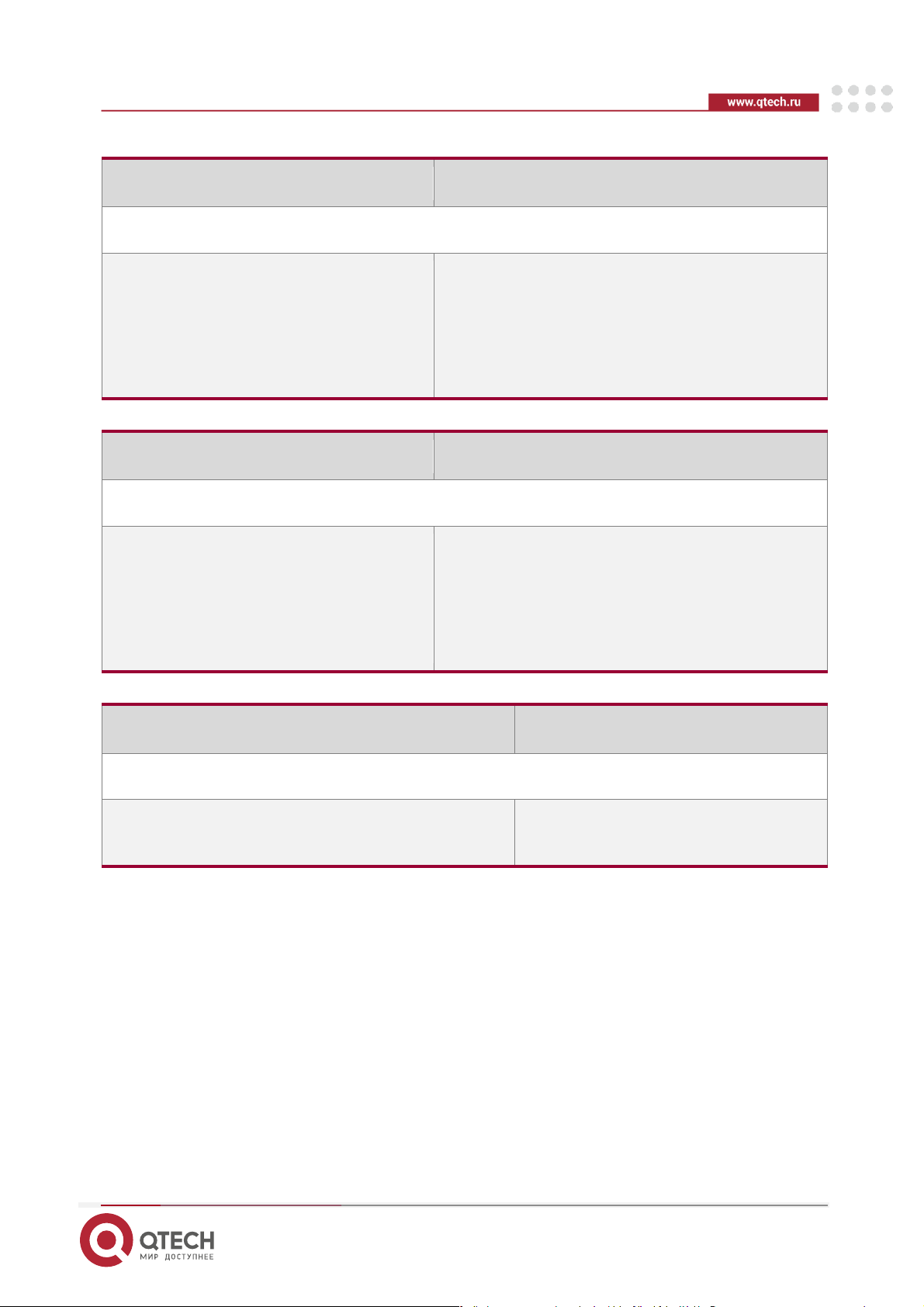
Руководство пользователя QSW-3750 rev. R
Команда
Описание
Режим конфигурирования порта
transceiver-monitoring {enable | disable}
Устанавливает, включен ли мониторинг
трансивера. После включения на порте
мониторинга трансивера, система записывает
состоние неисправности. После отключения
функции на порте, информация о
неисправности будет стерта.
Команда
Описание
Режим конфигурирования порта
show transceiver threshold-violation
[interface ethernet <interface-list>]
Показывает иформацию мониторинга
трансивера, включающую последнюю
информацию нарушения порогового значения,
мониторинг протекающего тока через
трансивер, включен ли мониторинг трансивера
на порте.
Команда
Описание
Режим конфигурирования порта
clear transceiver threshold-violation [interface
ethernet <interface-list>]
Стирает значение порога нарушения
мониторинга трансивера.
НАСТРОЙКА DDM
3.2. Настройка состояния включения мониторинга трансивера.
3.3. Просмотр информации мониторинга трансивера.
3.4. Очистка информации мониторинга трансивера.
12.3. Примеры применения DDM
Пример 1:
В интерфейсы Ethernet 1/0/21 и Ethernet 1/0/23 включены оптические модули с DDM, в
интерфейс Ethernet 1/0/24 включен оптический модуль без DDM, в Ethernet 1/0/22 не
включен какой-либо оптический модуль. Просмотр информации о DDM для описанного
сценария представлен ниже.
Просмотр информации о всех интерфейсах, которые могут читать параметры в
режиме реального времени (при отсутствии оптического модуля или оптический
модуль не поддерживается, информация не будет показана), для примера:
Switch #show transceiver
92
Page 93

Руководство пользователя QSW-3750 rev. R
Interface
Temp
(°C)
Voltage
(V)
Bias (mA)
RX Power
(dBM)
TX Power (dBM)
1/0/21
28
3,28
23,34
−3,75
−0,79
1/0/23
46
3,28
26,00
−2,10
−2,21
Interface
Temp
(°C)
Voltage
(V)
Bias (mA)
RX Power
(dBM)
TX Power (dBM)
1/0/21
28
3,28
23,34
−3,75
−0,79
1/0/22
N/A
N/A
N/A
N/A
N/A
1/0/23
46
3,28
26,00
−2,10
−2,21
Realtime
Value
High Alarm
Low Alarm
High Warn
Low Warn
Temperature (°С)
33
70 0 70
0
НАСТРОЙКА DDM
Просмотр информации об указанном интерфейсе (N/A означает, что оптический
модуль не вставлен или не поддерживается), для примера:
Switch #show transceiver interface ethernet 1/0/21-22;23
Просмотр подробной информации, включающей основную информацию,
значение параметров мониторинга в реальном масштабе времени, сигнал
оповещения, сигнализацию, состояние неисправности и информацию порогового
значения, для примера:
Switch#show transceiver interface ethernet 1/0/21-22;24 detail
Ethernet 1/0/21 transceiver detail information:
Base information:
SFP found in this port, manufactured by company, on Sep 29 2010.
Type is 1000BASE-SX, Link length is 550 m for 50um Multi-Mode Fiber.
Link length is 270 m for 62.5um Multi-Mode Fiber.
Nominal bit rate is 1300 Mb/s, Laser wavelength is 850 nm.
Brief alarm information:
RX loss of signal
Voltage high
RX power low
Detail diagnostic and threshold information:
Diagnostic Threshold
93
Page 94

Руководство пользователя QSW-3750 rev. R
Realtime
Value
High Alarm
Low Alarm
High Warn
Low Warn
Voltage (V)
7,31 (A+)
5,00
0,00
5,00
0,00
Bias current (mA)
6,11 (W+)
10,30
0,00
5,00
0,00
RX Power (dBM)
−30,54 (A-)
9,00
−25,00
9,00
−25,00
TX Power (dBM
−6,01
9,00
−25,00
9,00
−25,00
Realtime
Value
High Alarm
Low Alarm
High Warn
Low Warn
Temperature (°С)
33
70 0 70
0
НАСТРОЙКА DDM
Ethernet 1/0/22 transceiver detail information: N/A
Ethernet 1/0/24 transceiver detail information:
Base information:
SFP found in this port, manufactured by company, on Sep 29 2010.
Type is 1000BASE-SX, Link length is 550 m for 50um Multi-Mode Fiber.
Link length is 270 m for 62.5um Multi-Mode Fiber.
Nominal bit rate is 1300 Mb/s, Laser wavelength is 850 nm.
Brief alarm information: N/A
Detail diagnostic and threshold information: N/A
Пример 2:
В порт Ethernet 1/0/21 включен в оптический модуль с DDM. Настройка порогового
значения на оптическом модуле после просмотра информации о DDM.
Шаг 1: Просмотр подробной информации о DDM.
Switch#show transceiver interface ethernet 1/0/21 detail
Ethernet 1/0/21 transceiver detail information:
Base information:
……
Brief alarm information:
RX loss of signal
Voltage high
RX power low
Detail diagnostic and threshold information:
Diagnostic Threshold
94
Page 95

Руководство пользователя QSW-3750 rev. R
Realtime
Value
High Alarm
Low Alarm
High Warn
Low Warn
Voltage (V)
7,31 (A+)
5,00
0,00
5,00
0,00
Bias current (mA)
6,11 (W+)
10,30
0,00
5,00
0,00
RX Power (dBM)
−30,54 (A-)
9,00
−25,00
9,00
−25,00
TX Power (dBM
−13,00
19,00
−25,00
9,00
−25,00
Realtime
Value
High Alarm
Low Alarm
High Warn
Low Warn
Temperature (°С)
33
70 0 70
0
Voltage (V)
7,31 (A+)
5,00
0,00
5,00
0,00
Bias current (mA)
6,11 (W+)
10,30
0,00
5,00
0,00
НАСТРОЙКА DDM
Шаг 2: Настройка порогового значения tx-power на оптическом интерфейсе, нижнее
значение порогового оповещения - 12, нижнее значение пороговой сигнализации – 10.00.
Switch#config
Switch(config)#interface ethernet 1/0/21
Switch(config-if-ethernet1/0/21)#transceiver threshold tx-power lowwarning -12
Switch(config-if-ethernet1/0/21)#transceiver threshold tx-power lowalarm -10.00
Шаг 3: Просмотр подробной информации о DDM на оптическом модуле. Сигнализация
использует пороговое значение, настраиваемое пользователем, пороговое значение,
настроенное производителем обозначено скобками. Сигнализация с ‘A-’ как 13.01
меньше, чем -12.00.
Switch#show transceiver interface ethernet 1/0/21 detail
Ethernet 1/0/21 transceiver detail information:
Base information:
……
Brief alarm information:
RX loss of signal
Voltage high
RX power low
TX power low
Detail diagnostic and threshold information:
Diagnostic Threshold
95
Page 96

Руководство пользователя QSW-3750 rev. R
Realtime
Value
High Alarm
Low Alarm
High Warn
Low Warn
RX Power (dBM)
−30,54 (A-)
9,00
-25,00
9,00
−25,00
TX Power (dBM
−13,01 (A-)
9,00
-12,00
(-25,00)
9,00
−10,00
(−25,00)
НАСТРОЙКА DDM
Пример 3:
В порт Ethernet 1/0/21 включен оптический модуль с DDM. Включение мониторинга
трансивера на порте, после просмотра мониторинга на оптическом модуле.
Шаг 1: Просмотр мониторинга трансивера на опическом модуле. На Еthernet 21 and
ethernet 22 не включен мониторинг трансивера, установленный интервал 30 минут.
Switch(config)#show transceiver threshold-violation interface ethernet 1/0/21-22
Ethernet 1/0/21 transceiver threshold-violation information:
Transceiver monitor is disabled. Monitor interval is set to 30 minutes.
The last threshold-violation doesn’t exist.
Ethernet 1/0/22 transceiver threshold-violation information:
Transceiver monitor is disabled. Monitor interval is set to 30 minutes.
The last threshold-violation doesn’t exist.
Шаг 2: Включение мониторинга трансивера на ethernet 21.
Switch(config)#interface ethernet 1/0/21
Switch(config-if-ethernet1/0/21)#transceiver-monitoring enable
Шаг 3: Просмотр мониторинга трансивера на оптическом модуле. В следующих
настройках, на ethernet 21 включен мониторинг трансивера, последнее нарушение
порогового значения Jan 02 11:00:50 2011, подробная информации о DDM, превышающая
пороговое значение также показана:
Switch(config-if-ethernet1/0/21)#quit
Switch(config)#show transceiver threshold-violation interface ethernet
1/0/21-22
Ethernet 1/0/21 transceiver threshold-violation information:
Transceiver monitor is enabled. Monitor interval is set to 30 minutes.
The current time is Jan 02 12:30:50 2011.
The last threshold-violation time is Jan 02 11:00:50 2011.
Brief alarm information:
RX loss of signal
RX power low
Detail diagnostic and threshold information:
Diagnostic Threshold
96
Page 97

Руководство пользователя QSW-3750 rev. R
Realtime
Value
High Alarm
Low Alarm
High Warn
Low Warn
Temperature (°С)
33
70 0 70 0 Voltage (V)
7,31
10,00
0,00
5,00
0,00
Bias current (mA)
3,11
10,30
0,00
5,00
0,00
RX Power (dBM)
−30,54 (A-)
9,00
−25,00 (-34)
9,00
−25,00
TX Power (dBM
−1,01
9,00
−12,05
9,00
−10,00
НАСТРОЙКА DDM
Ethernet 1/0/22 transceiver threshold-violation information:
Transceiver monitor is disabled. Monitor interval is set to 30 minutes.
The last threshold-violation doesn’t exist.
12.4. Устранние неисправностей DDM
Если возникают проблемы при настройке DDM, пожалуйста, проверьте является ли эта
проблема следствием следующих причин:
Убедитесь, что трансивер на оптическом модуле был включен на порте, иначе
конфигурация DDM не пудет показана.
Убедитесь, что конфигурация SNMP работает, иначе оповещение о событии не
сможет оповестить систему сетевого управления.
Не все коммутаторы поддерживают SFP с DDM или XFP с DDM, убедитесь в
использовании коммутатора с поддержкой соответствующей функции.
Использование команд show transceiver или show transceiver detail может
занять много времени, так как коммутатор будет проверять все порты, поэтому
рекомендуется запрашивать информацию о трансивере на определенный порт.
Убедитесь, что установленный пользователем порог явлется действующим. При
любой ошибке порогового значения трансивер будет позылать сигнализацию в
соответствии со значением, установленным по умолчанию.
97
Page 98

Руководство пользователя QSW-3750 rev. R
Команда
Описание
Режим конфигурирования порта
lldp transmit med tlv all
no lldp transmit med tlv all
Настройка указанного порта
отправлять все LLDP-MED TLVs.
Команда no отменяет функцию.
lldp transmit med tlv capability
no lldp transmit med tlv capability
Настройка указанного порта
отправлять LLDP-MED Capability
TLV. Команда no отменяет функцию.
lldp transmit med tlv networkPolicy
no lldp transmit med tlv networkPolicy
Настройка указанного порта
отправлять LLDP-MED Network Policy
TLV. Команда no отменяет данную
функцию.
lldp transmit med tlv extendPoe
no lldp transmit med tlv extendPoe
Настройка указанного порта
отправлять LLDP-MED Extended
Power-Via-MDI TLV. Команда no
отменяет функцию.
lldp transmit med tlv inventory
no lldp transmit med tlv inventory
Настройка указанного порта
отправлятьLLDP-MED Inventory
Management TLVs. Команда no
отменяет функцию.
LLDP-MED
13. LLDP-MED
13.1. Введение в LLDP-MED
LLDP-MED (Link Layer Discovery Protocol-Media Endpoint Discovery) основан на 802.1AB
LLDP (Link Layer Discovery Protocol) of IEEE. LLDP предоставляет стандартный режим Link
Layer Discovery, посылающего информацию о локальных устройствах (включающую
основные возможности, управление IP-адресами, ID устройства и ID порта) такой как TLV
(type/length/value) тройки в LLDPDU (Link Layer Discovery Protocol Data Unit), управляющих
связью с соседними устройствами. Полученная информация об устройстве будет
храниться со стандартоной базой управления информацией (MIB). Это позволяет системе
сетевого управления быстро обнаруживать и идентифицировать статус связи на линии.
В стандарте 802.1AB LLDP нет передачи и управления информацией о голосовом
устройстве. Для применения и управления голосового устройства целесообразно с
помощью LLDP-MED TLVs предоставлять множественную информацию, такую как PoE
(Power over Ethernet), сетевую политику и локальную информацию об обслуживании
нового телефона.
13.2. Конфигурация LLDP-MED
1. Базовая конфигурация.
98
Page 99

Руководство пользователя QSW-3750 rev. R
Команда
Описание
network policy {voice | voice-signaling | guestvoice |
guest-voice-signaling | softphone-voice | videoconferencing | streaming-video | videosignaling}
[status {enable | disable}] [tag {tagged | untagged}]
[vid {<vlan-id> | dot1p}] [cos <cosvalue>] [dscp
<dscp-value> ]
no network policy {voice | voice-signaling | guestvoice
| guest-voice-signaling | softphone-voice | videoconferencing | streaming- video | videosignaling}
Настройка сетевой политики порта,
включающая VLAN ID,
поддерживаемые приложения (такие
как голос и видео), приоритет
приложений и политика
использования, и так далее.
civic location {dhcp server | switch | endpointDev}
<country-code>
no civic location
Настройка типа устройства и кода
страны в соответствии с форматом
Civic Address LCI и включение
режима Civic Address LCI. Команда
no отменяет все настройки в
соответствии с форматом Civic
Address LCI.
ecs location <tel-number>
no ecs location
Настройка расположения с
форматом ECS ELIN на порте.
Команда no отменяет конфигурацию
lldp med trap {enable | disable}
Включение/отключение ловушки
LLDP-MED на указанном порте.
Режим Civic Address LCI address
{description-language | province-state | city | county |
street | locationNum | location | floor | room | postal |
otherInfo} <address>
no {description-language | province-state | city |
county | street | locationNum | location | floor | room |
postal | otherInfo}
Настройка подробных адресов после
ввода режима Civic Address LCI
address на порте.
Режим глобального конфигурирования
lldp med fast count <value>
no lldp med fast count
Когда включен механизм быстрого
запуска LLDP-MED, то должна
производиться быстрая отправка
пакетов LLDP с LLDP-MED TLV, эта
команда используется для установки
значения быстрой отправки пакетов,
команда no восстанавливает
значение по умолчанию.
LLDP-MED
99
Page 100

Руководство пользователя QSW-3750 rev. R
Команда
Описание
Режим администратора
show lldp
Показывает настройки глобального
LLDP и LLDP-MED
show lldp [interface ethernet <IFNAME>]
Показывает настройки LLDP и
LLDPMED на текущем порте
show lldp neighbors [interface ethernet <IFNAME>]
Показывает настройки LLDP и
LLDPMED на соседних устройствах.
PC
SwitchA
SwitchB
1/0/2
Устройство
MED
LLDP-MED
13.3. Пример настройки LLDP-MED
Рисунок 28. Топология базовой конфигурации LLDP-MED
1. Настройка Switch A.
SwitchA(config)#interface ethernet1/0/1
SwitchA (Config-If-Ethernet1/0/1)# lldp enable
SwitchA (Config-If-Ethernet1/0/1)# lldp mode both(this configuration can be
omitted, the default mode is RxTx)
SwitchA (Config-If-Ethernet1/0/1)# lldp transmit med tlv capability
SwitchA (Config-If-Ethernet1/0/1)# lldp transmit med tlv network policy
SwitchA (Config-If-Ethernet1/0/1)# lldp transmit med tlv inventory
SwitchB (Config-If-Ethernet1/0/1)# network policy voice tag tagged vid 10 cos 5 dscp
15
SwitchA (Config-If-Ethernet1/0/1)# exit
SwitchA (config)#interface ethernet1/0/2
SwitchA (Config-If-Ethernet1/0/2)# lldp enable
SwitchA (Config-If-Ethernet1/0/2)# lldp mode both
2. Настройка Switch B.
SwitchB (config)#interface ethernet1/0/1
100
